De app Afvalwijzer Midden-Groningen is een handig hulpmiddel om te weten te komen welke afvalstroom wanneer en waar ingezameld wordt. Ook laat de app nieuwsberichten van de gemeente Midden-Groningen zien die gerelateerd zijn aan de afvalinzameling zoals bijvoorbeeld vervroegde inzameling op tropische dagen of vervallen inzameling door sneeuw of ijzel.
Deze pagina legt uit hoe u de app installeert op uw smartphone met Android en hoe u de app gebruikt. De maker van deze documentatie beschikt niet over een iPhone en dus bevat deze documentatie geen uitleg over hoe u deze app op uw smartphone met iOS gebruikt. In zijn algemeenheid kunt u stellen dat alleen het installeren van de app anders is (vanuit de App Store ipv Google Play Store) en dat de app zelf het zelfde werkt.
App downloaden en installeren
Stap 1
- Vind het Google Play Store icoon en tik er op.
Dit icoon kan op een andere plek staan dan hier getoond. Soms moet u van onder naar boven vegen, van links naar rechts of van rechts naar links om het te vinden.
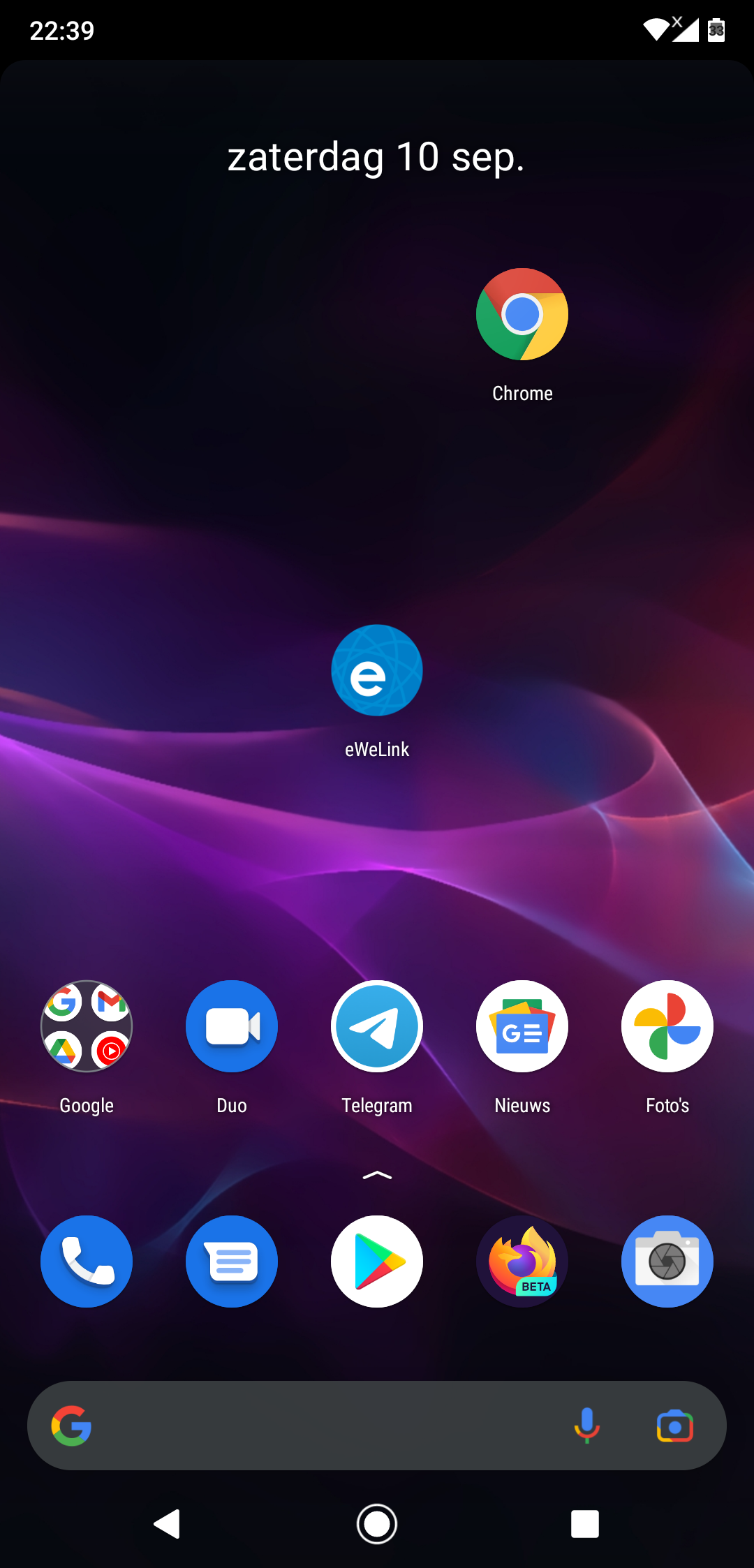
Stap 2
- Tik op de zoekbalk bovenin in beeld.
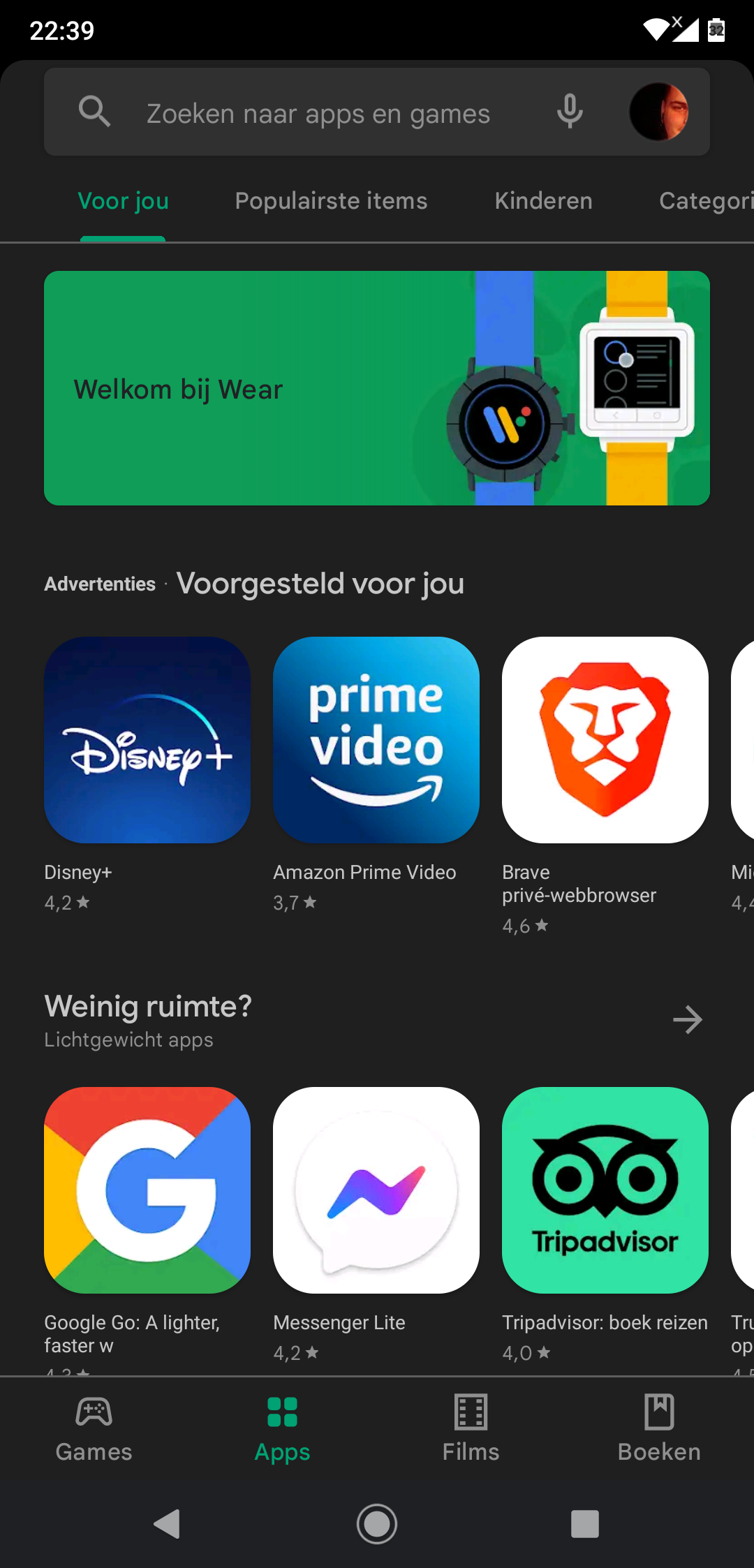
Stap 3
- Vul
afval midden-groningenin. - In de zoekresultaten wordt nu ook
afval midden groningengetooond. U kunt nu op de Enter toets van uw digitale toetsenbord tikken of op het zoekresultaatafval midden groningen.
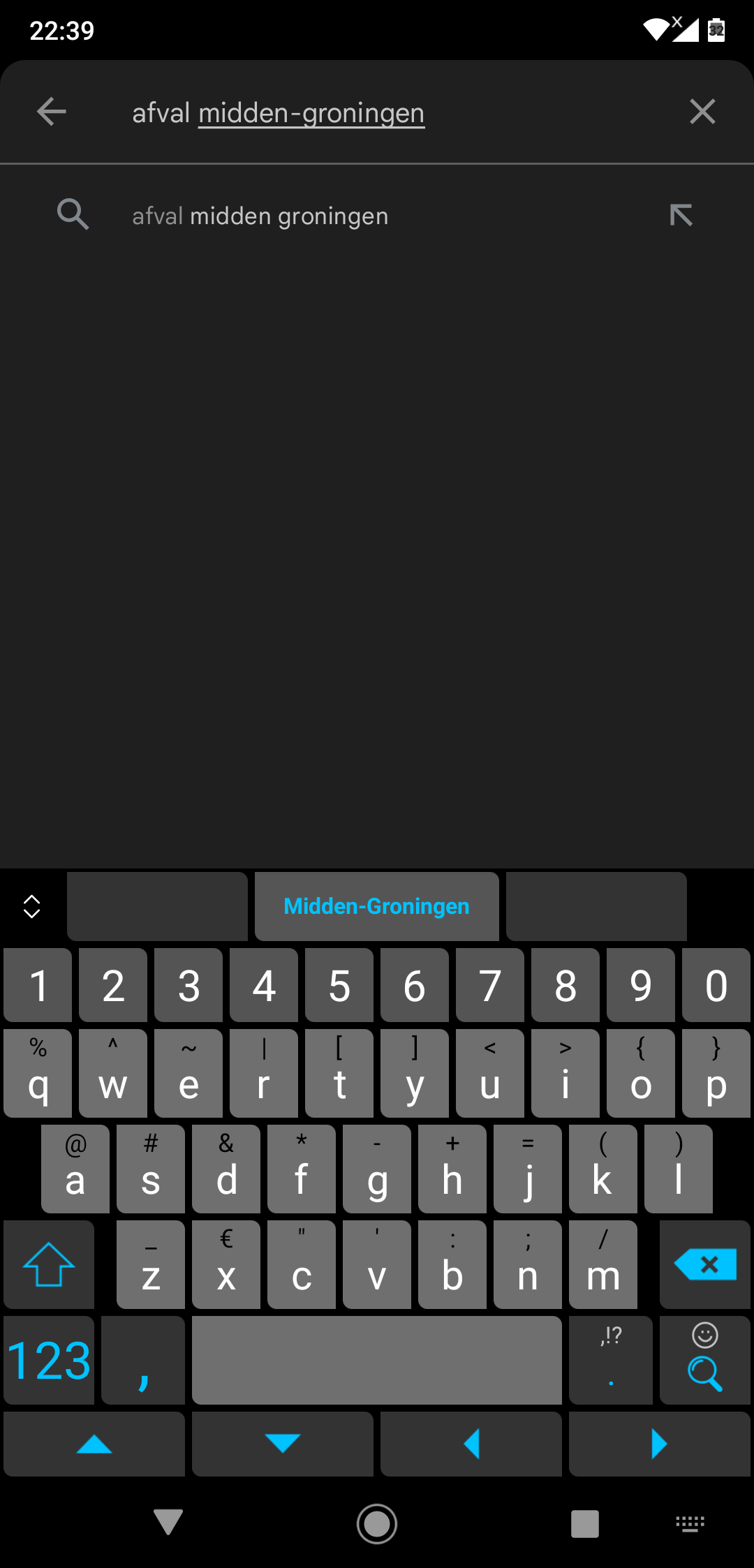
Stap 4
- Tik op
Afval Midden-Groningenin de zoekresultaten (dit is de rij met de blauwe container en Gemeente Midden-Groningen logo er op). - Kunt u de app niet vinden, dan kunt u het ook proberen te installeren door op uw smartphone op deze link te klikken: https://play.google.com/store/apps/details?id=nl.addcomm.afvalwijzer
- Voor iPhone gebruikers: de app is te downloaden via deze link: https://apps.apple.com/nl/app/afval-midden-groningen/id1499608568
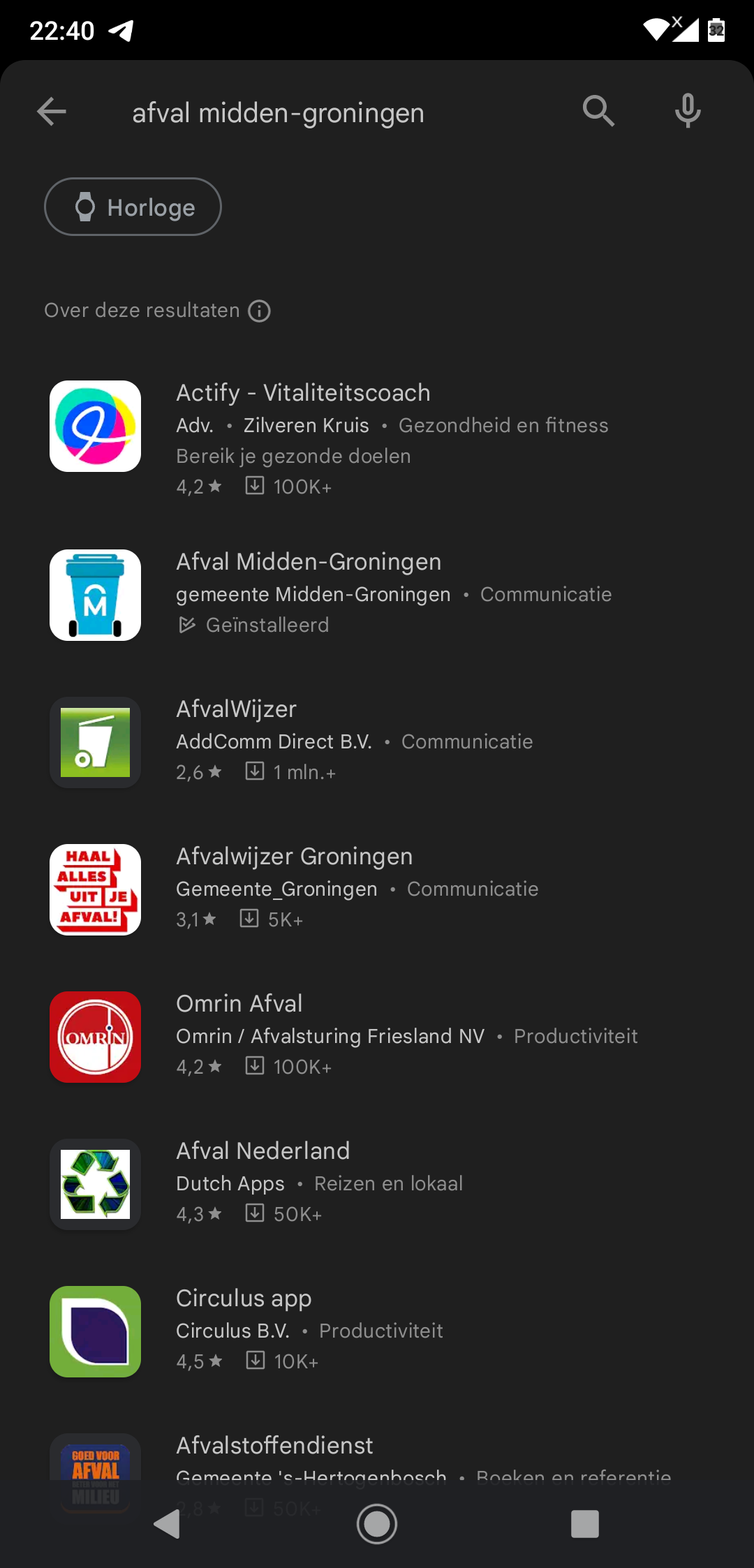
Stap 5
- Tik op
Installeren.
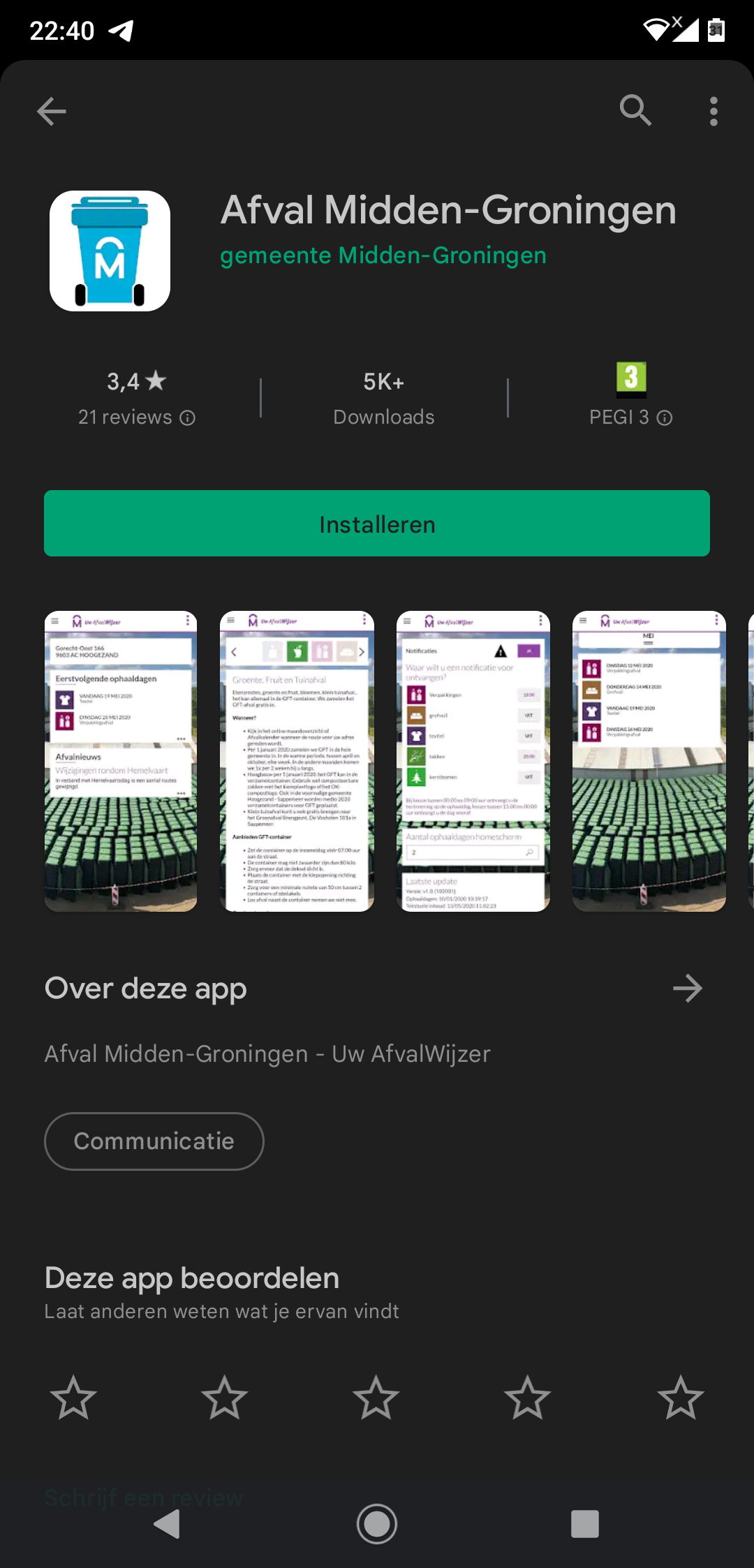
Stap 6
- De Google Play Store is nu bezig de Afval Midden-Groningen app te installeren. Zolang de installatie nog bezig is zult u een ronddraaiende half open cirkel om het logo van de app zien.
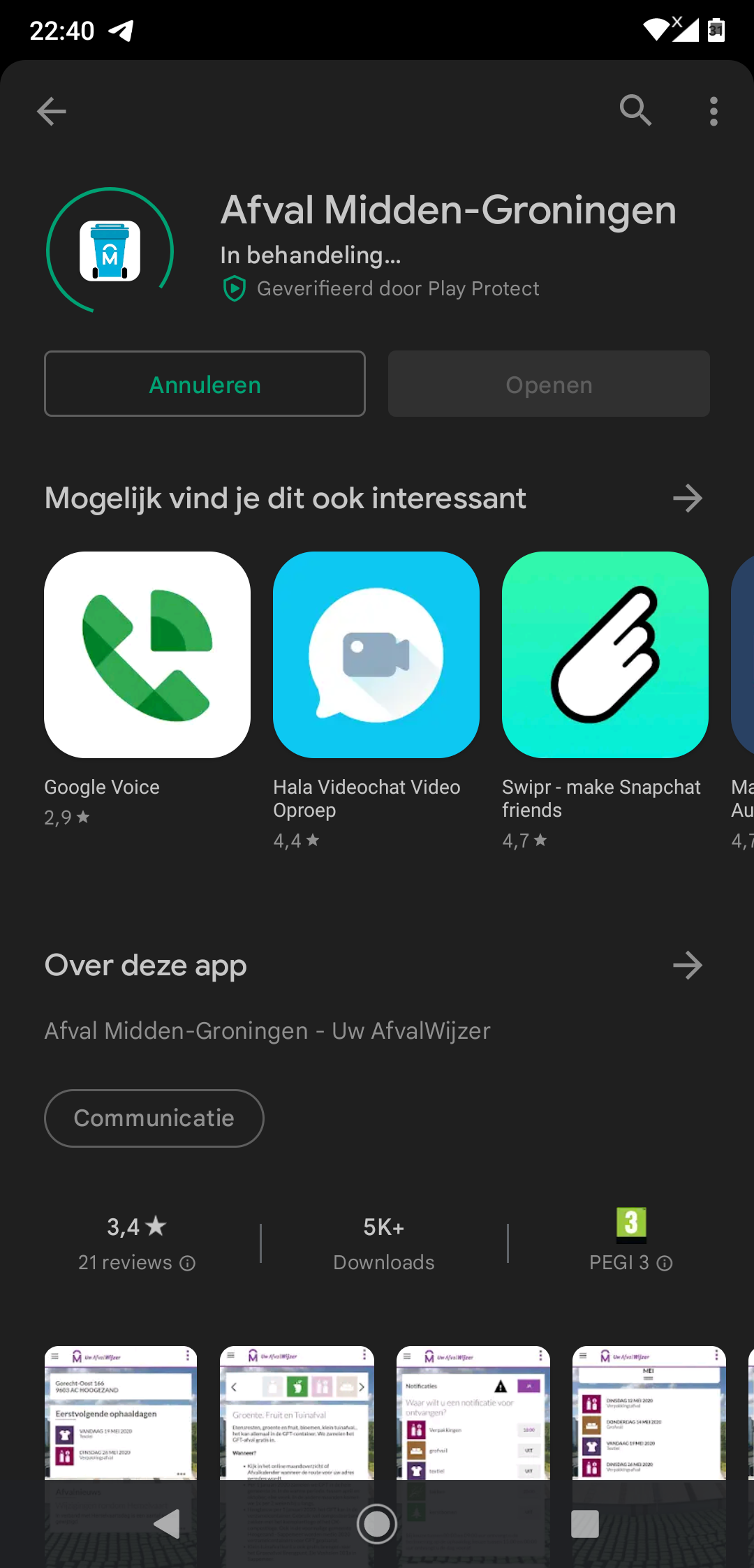
Stap 7
- Als het cirkel ophoud te draaien en de knop
Openenzichtbaar wordt is het installeren voltooid. De app is direct te openen door op de knopOpenente tikken. Anderszins kunt u nu uit de Google Play Store gaan.
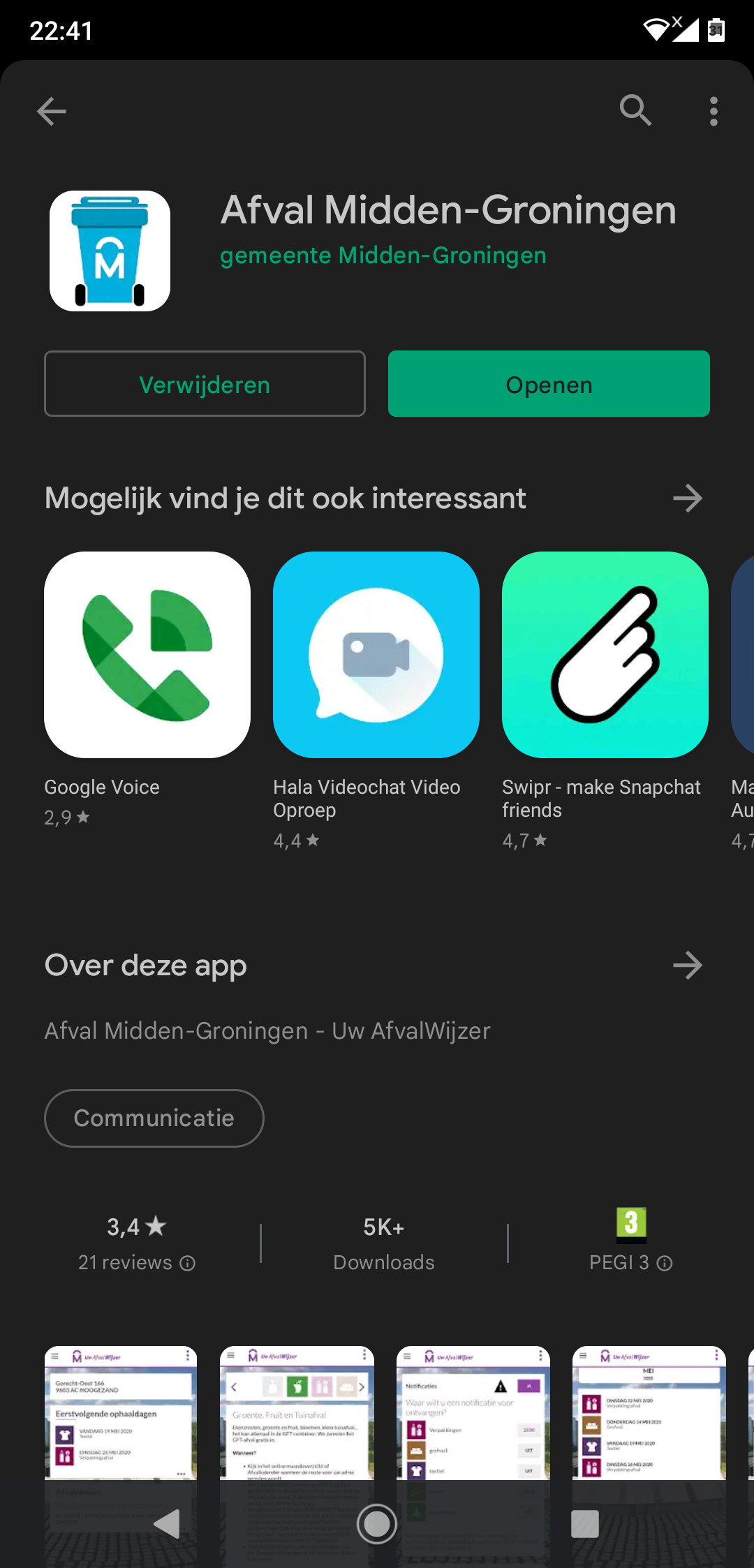
Stap 1
- Vind het icoon met de tekst
Afval M-Gen tik er op.
Dit icoon kan op een andere plek staan dan hier getoond. Soms moet u van onder naar boven vegen, van links naar rechts of van rechts naar links om het te vinden.
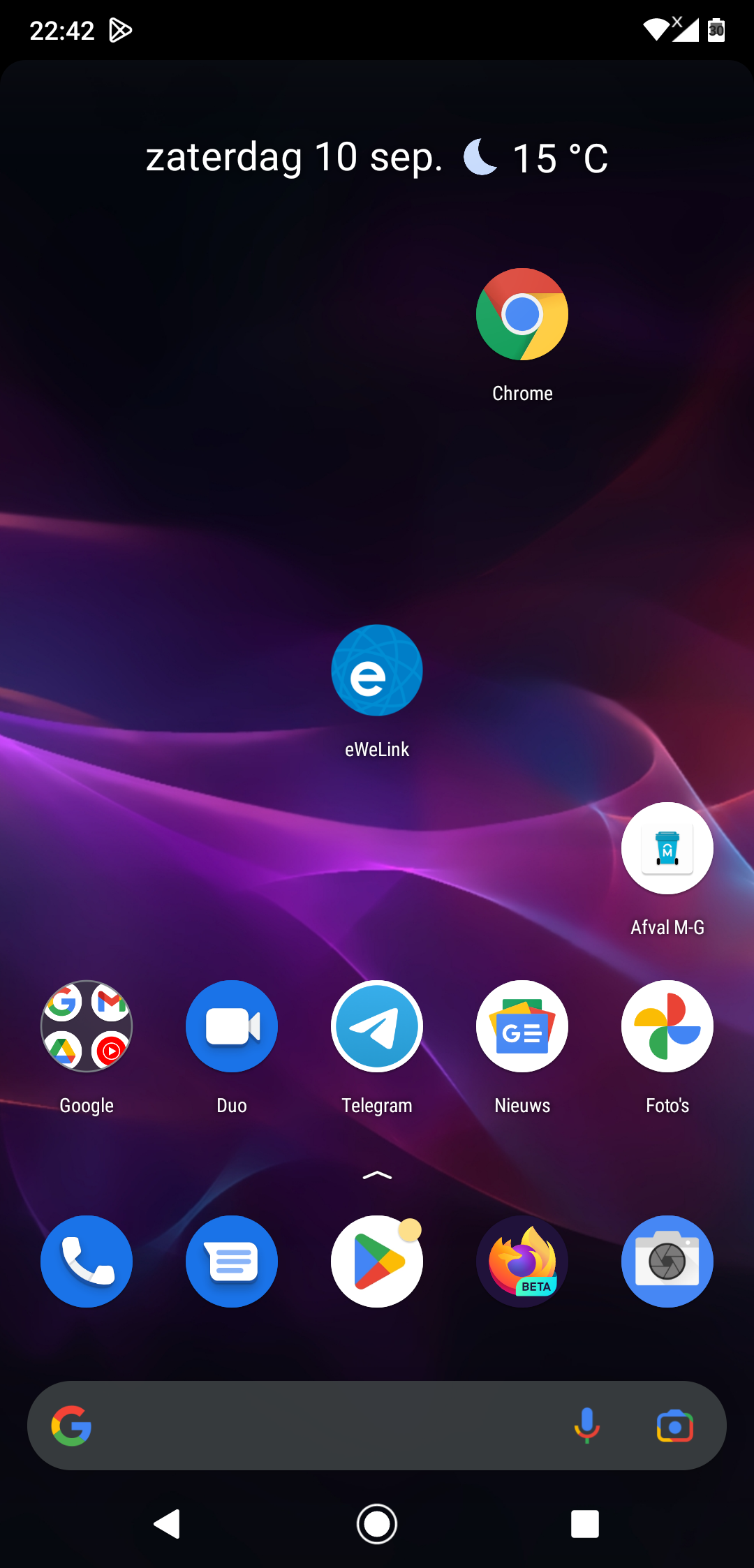
Stap 2
- Vul uw postcode en huisnummer in alsmede de eventuele huisnummertoevoeging. In dit voorbeeld gebruiken we het adres van Dorpshuis Tonegido, maar u dient hier natuurlijk uw eigen postcode en huisnummer in te vullen.
- Tik na het invullen van uw adresgegevens op
Ga door.
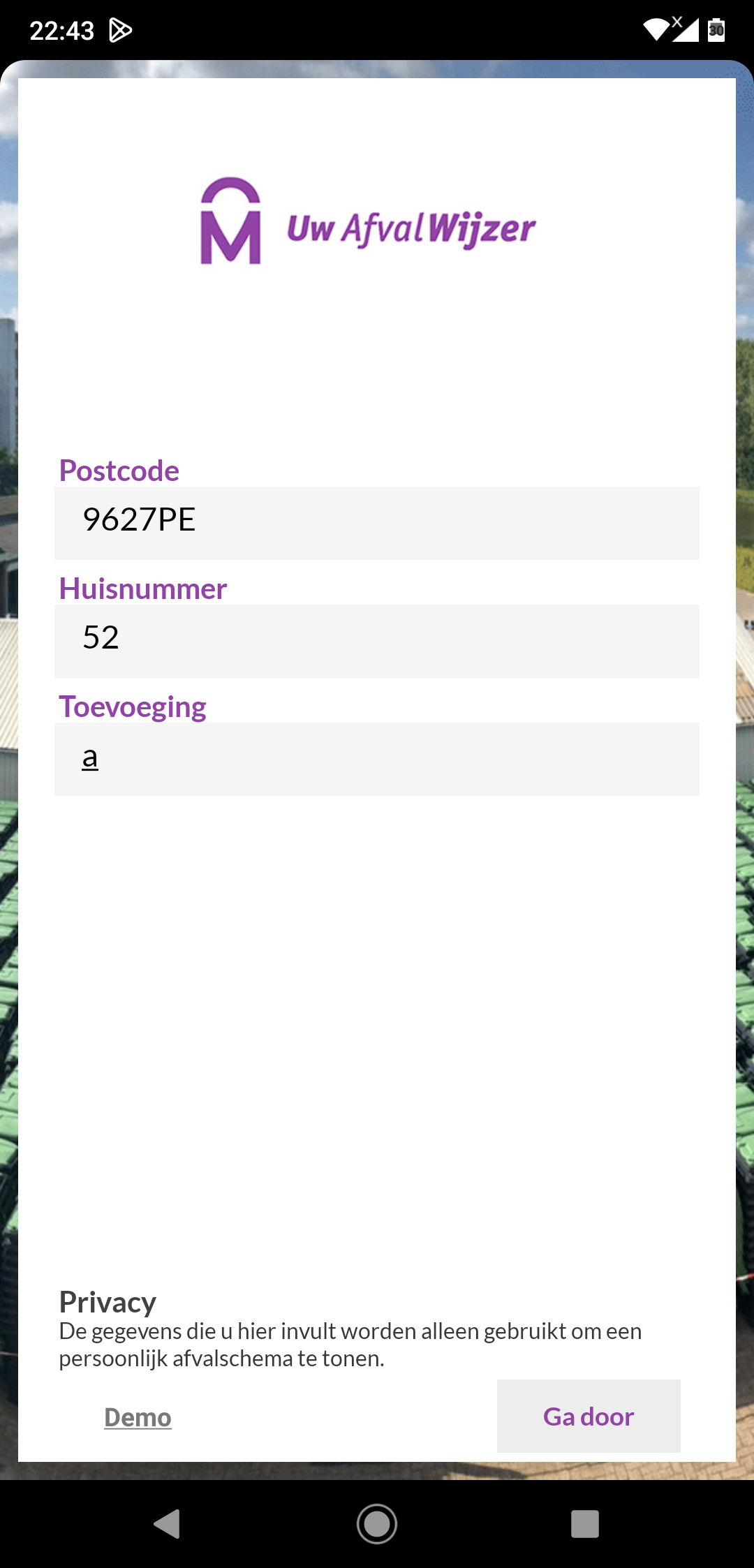
Stap 3
- De melding die nu verschijnt waarschuwt dat Android om allerlei toestemmingen kan gaan vragen. Tijdens het maken van deze documentatie was dit niet het geval, maar op alle schermen die Android na deze melding toont kunt u op Toestaan tikken tenzij u redenen heeft om het geven van de rechten niet toe te staan. Houd u in dit laatste geval rekening met een minder goed werkende app. Nadat u de toestemmingen heeft gegeven kunt u verder gaan naar onderstaande
Stap 4.
U kunt de waarschuwing sluiten door opOKte tikken.
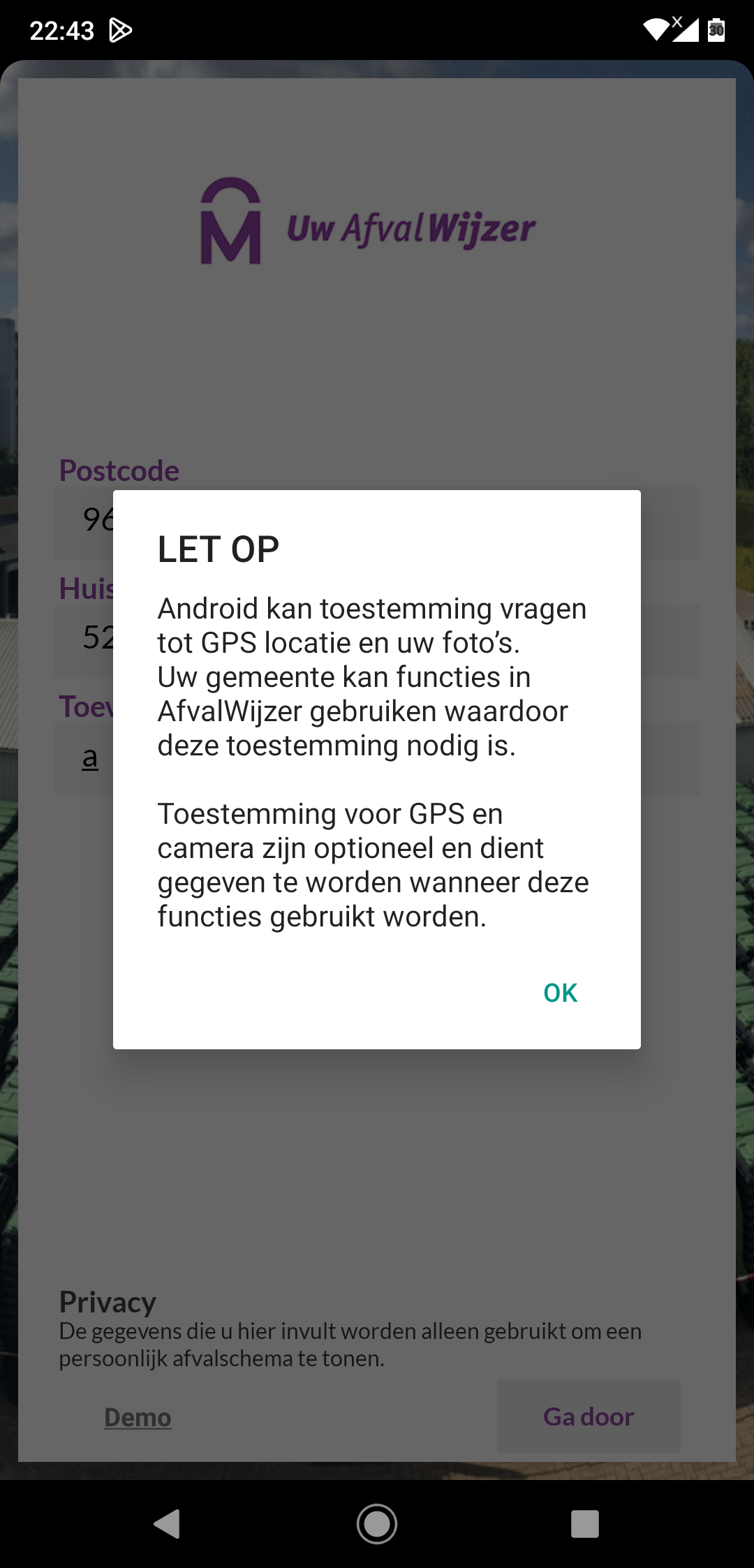
Stap 4
- De app draait op de achtergrond en houd in de gaten of er meldingen moeten worden getoond (laatste nieuws, dat er een container bij de weg moet worden gezet, etc.) en de energiebesparingsfunctie van Android kan dat mogelijk verhinderen. Het is raadzaam om de energiebesparingsfunctie voor de Afval Midden-Groningen app uit te zetten door op
Wijzig deze instelling voor mijte tikken.

Stap 5
- Android zal nu vragen om te bevestigen dat u de app toe wilt staan altijd in de achtergrond actief te blijven. Hier kunt op
Toestaantikken.
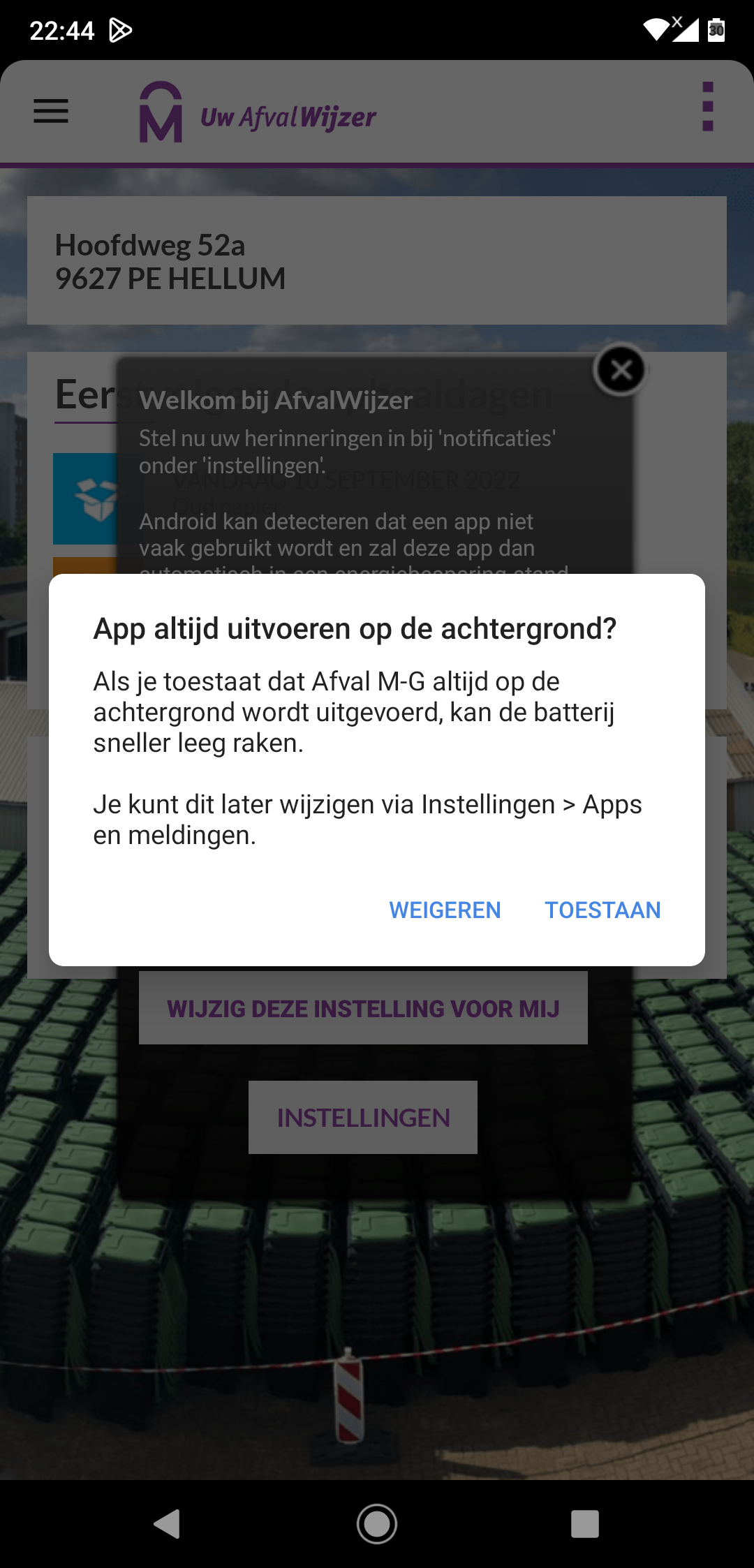
Stap 6
- U kunt nu enkele instellingen naar uw eigen wensen configureren. We beginnen met het aantal ophaaldagen dat op het beginscherm van de app moet worden getoond. Tik op het vak waar
2in staat.
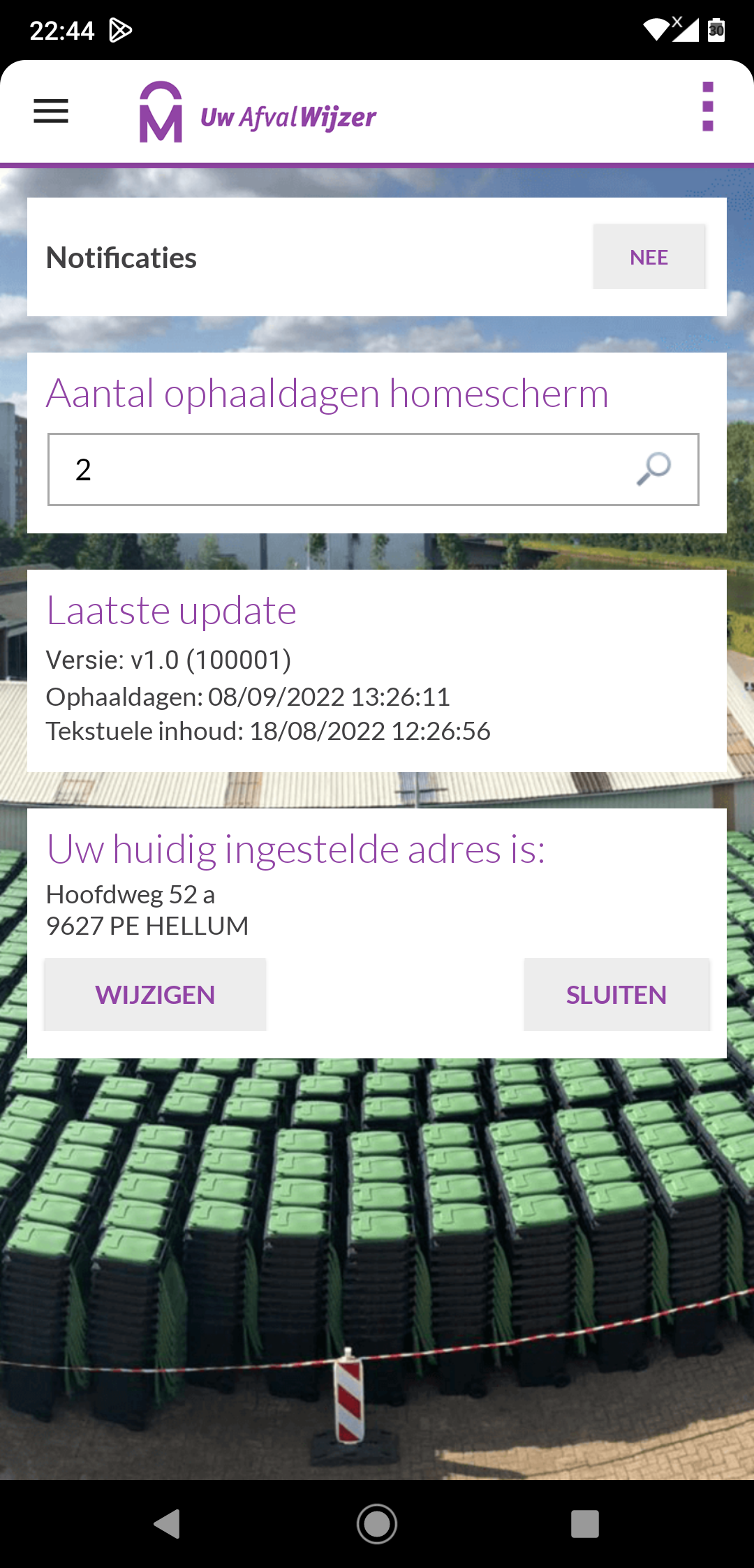
Stap 7
- Tik op het aantal ophaaldagen dat u op het beginscherm van de app getoond wilt zien. In ons voorbeeld kiezen we voor
5.
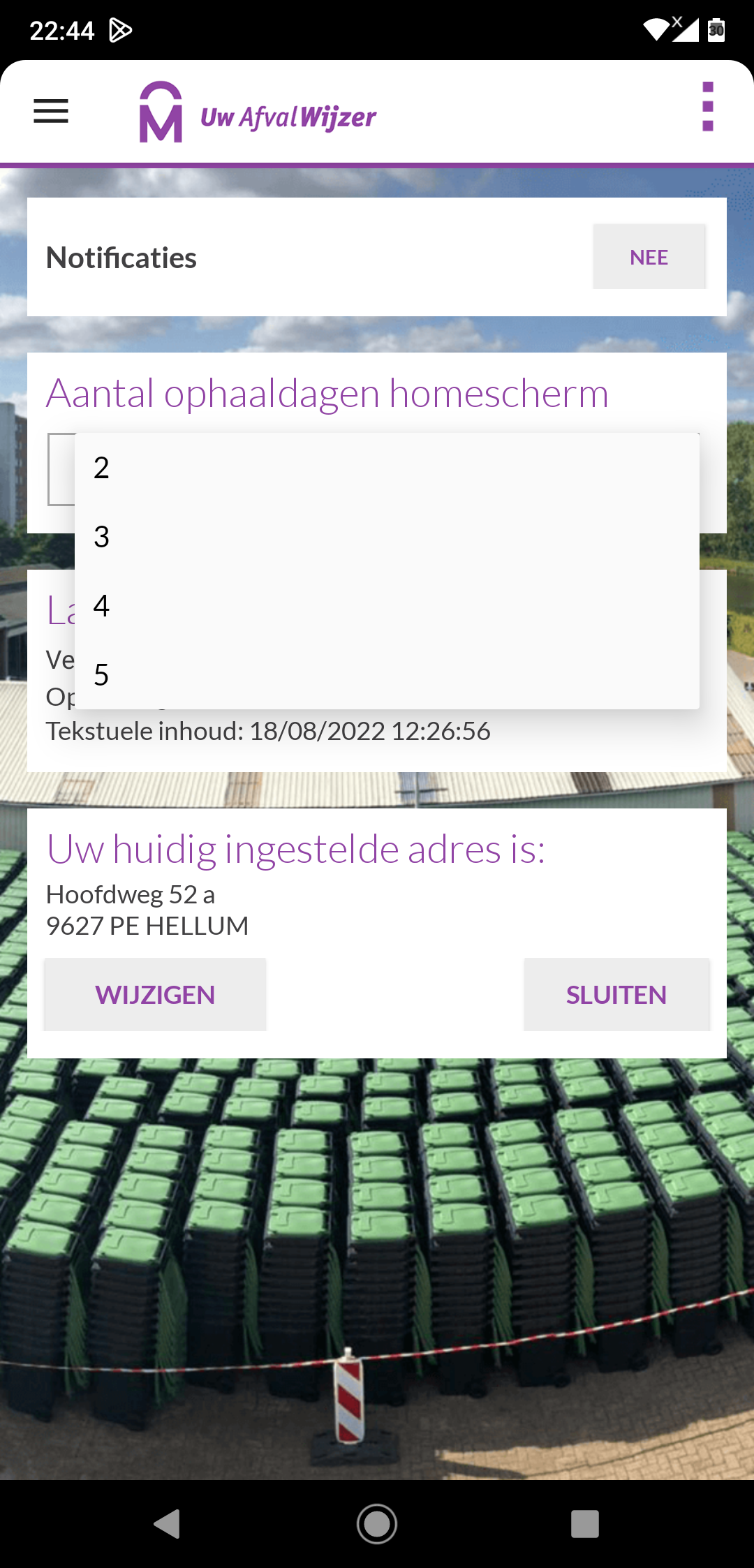
Stap 8
- Het aantal te tonen ophaaldagen in ons voorbeeld is nu gewijzigd naar 5.
- We gaan nu een notificatie instellen. Tik daar voor op
NeeachterNotificaties.
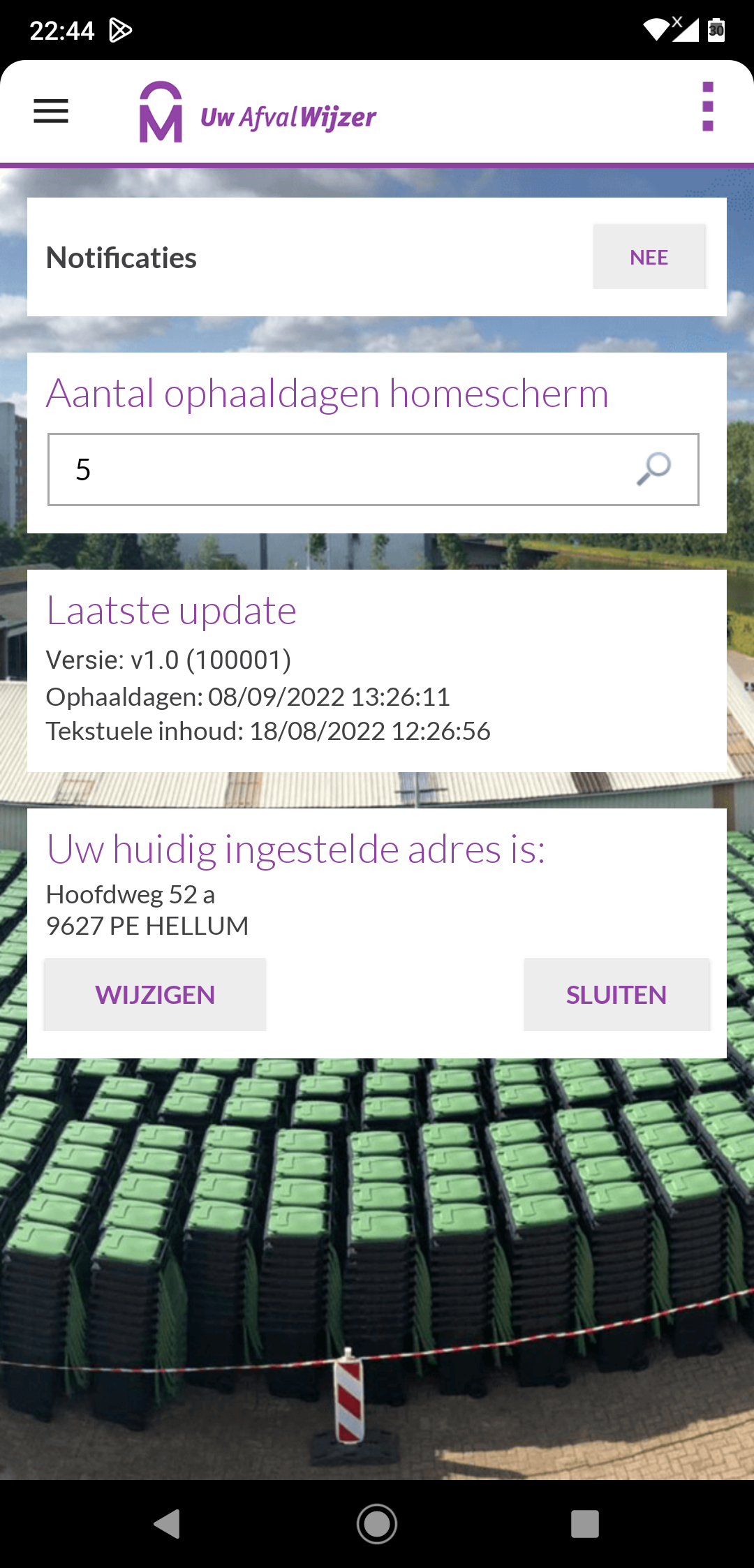
Stap 9
- Tik nu op de knop
UITachter een afvalstroom waar van u een notificatie wilt ontvangen wanneer de desbetreffende afvalstroom wordt ingezameld.
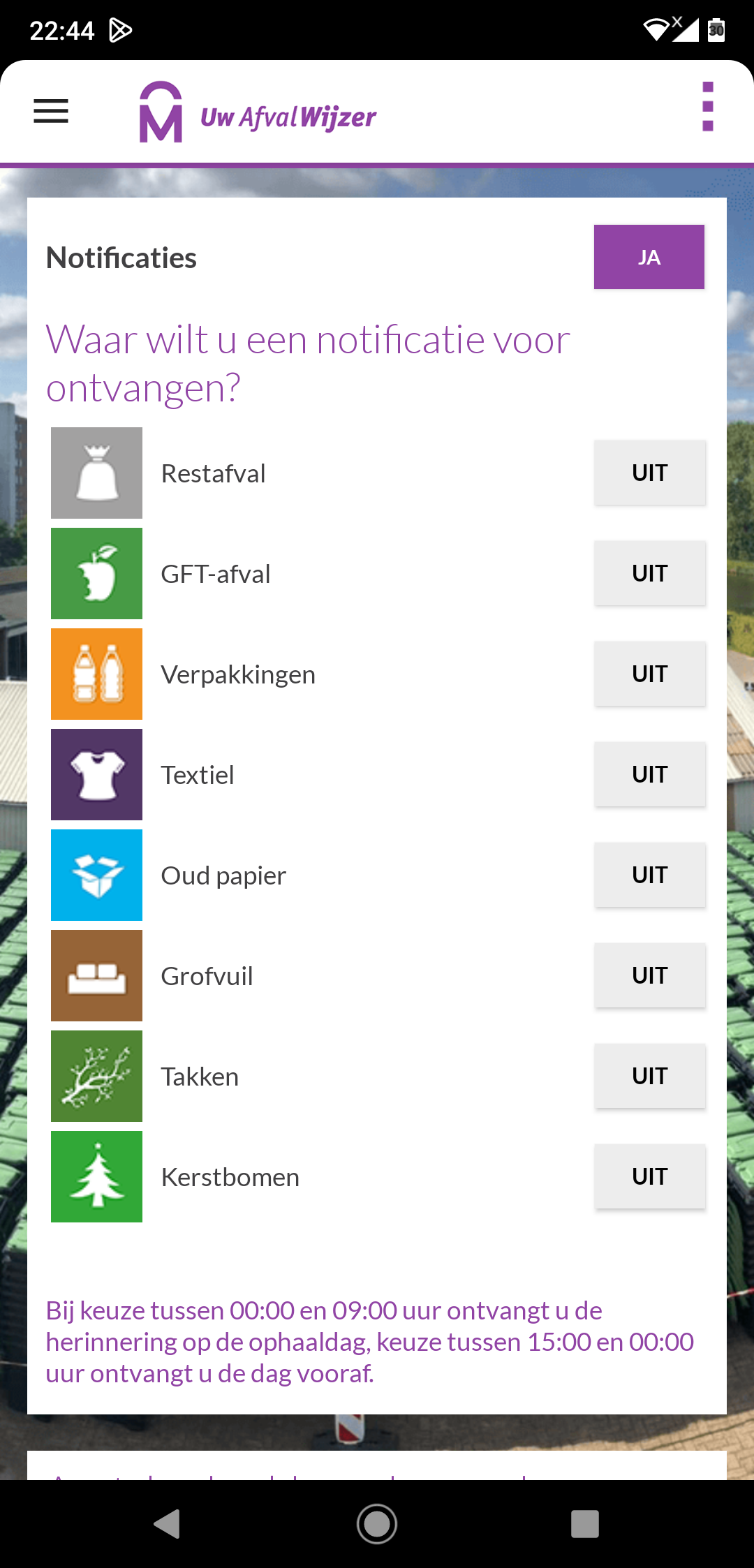
Stap 10
- Kies nu het tijdstip waarop u notificaties wilt ontvangen wanneer de desbetreffende afvalstroom wordt ingezameld.
- Als u een tijdstip kiest tussen 0:00 en 9:00 uur wordt de notificatie gestuurd op de dag wanneer de afvalstroom wordt ingezameld.
- Als u een tijdstip kiest tussen 15:00 en 0:00 uur wordt de notificatie gestuurd 1 dag voordat de afvalstroom wordt ingezameld. Dit is erg handig als uw uw container een dag van te voren bij de weg wilt zetten.
- De uren en minuten kiest u door de cijfers net als bij een wiel op en neer te vegen. De minuten kunnen soms snel verspringen!
- Tik op
Kiezenom het gekozen tijdstip vast te leggen. - Tik op
Uitschakelenom een eerder ingesteld tijdstip te verwijderen. - Tik op
Sluitenom de tijdkeuze te verlaten zonder iets te wijzigen/instellen.
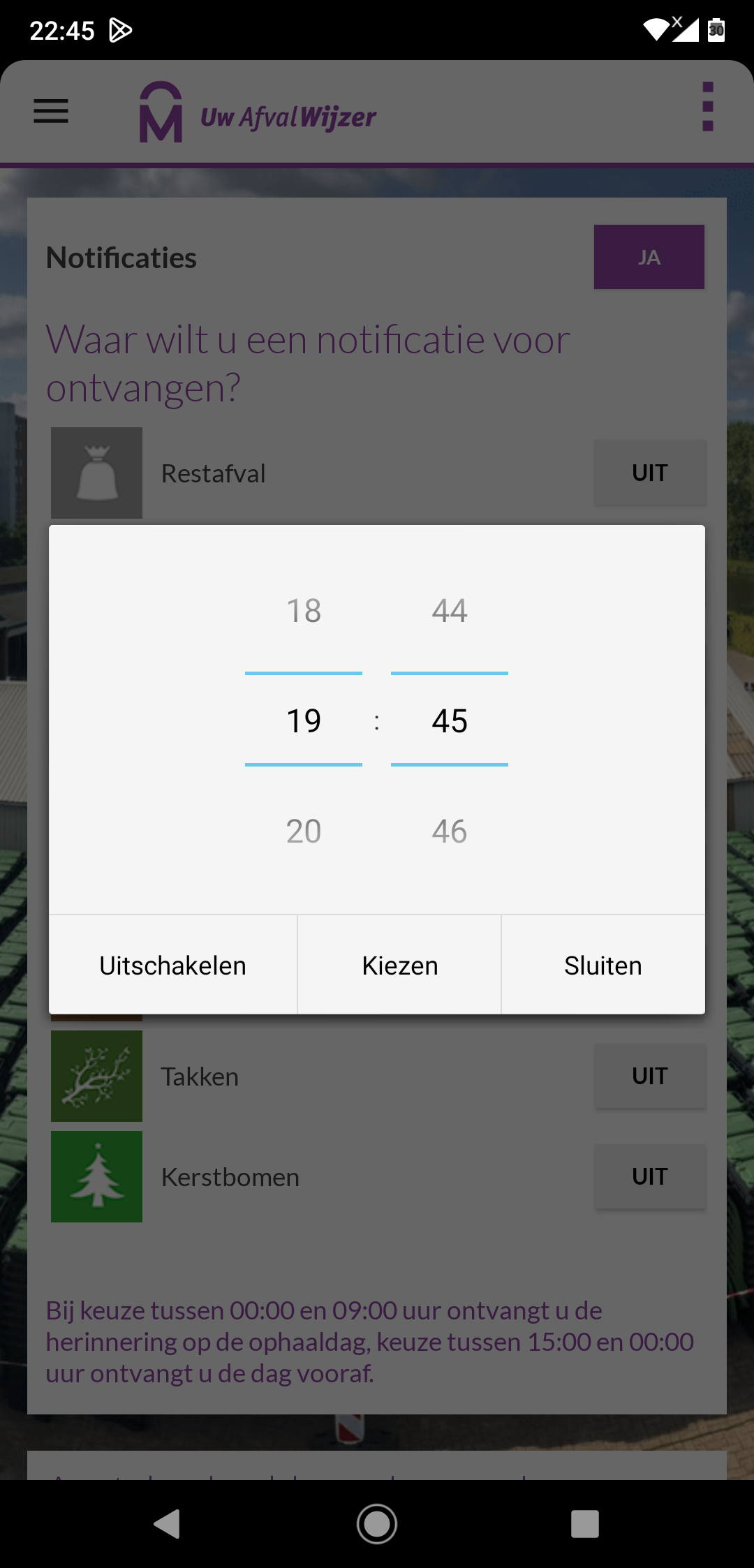
Stap 11
- Het tijdstip voor de notificaties van 1 afvalstroom is nu ingesteld. Herhaal dit vanaf stap 9 voor elke afvalstroom waar u een notificatie voor wilt ontvangen.
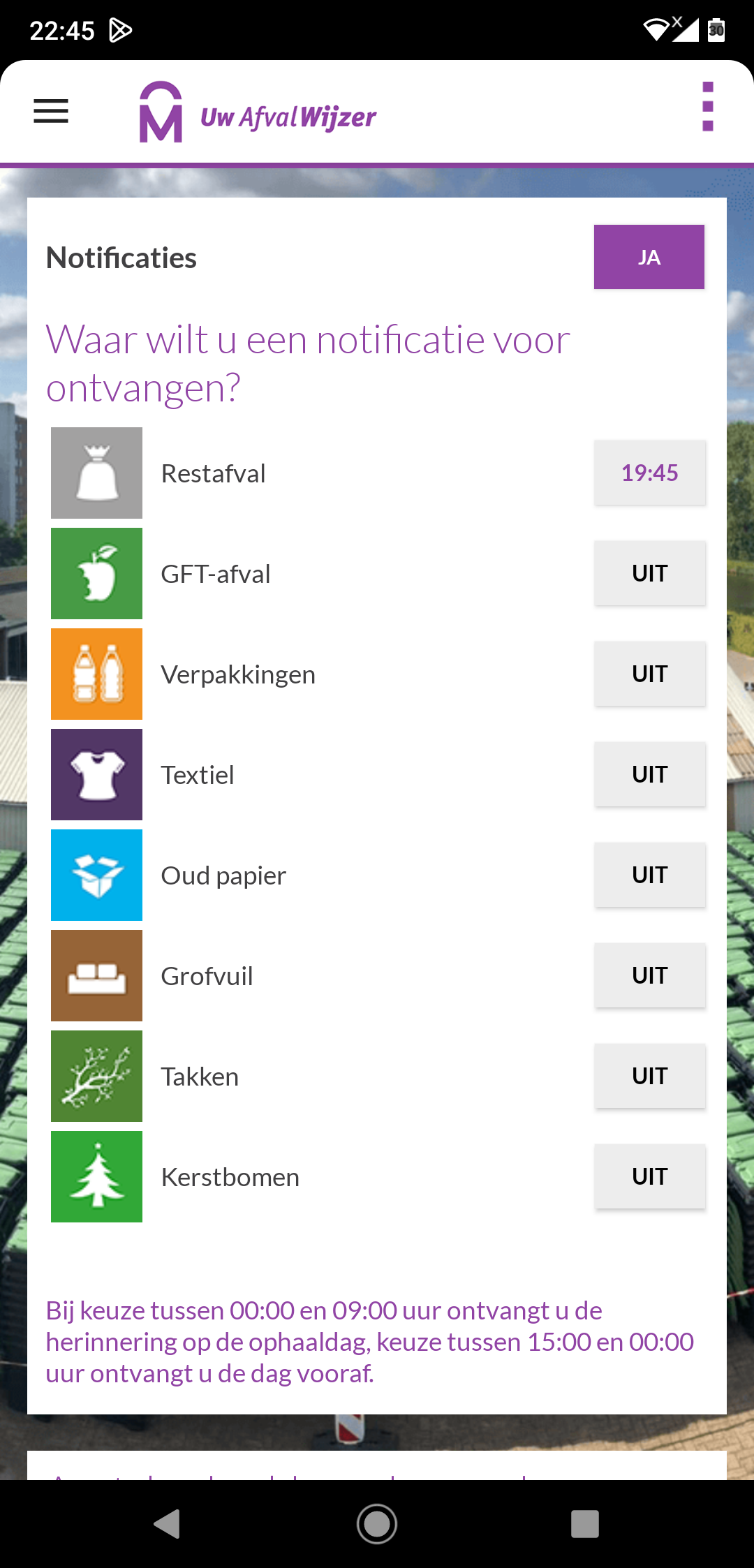
Stap 12
- U heeft nu alle basisinstellingen van de Afval Midden-Groningen app ingesteld.
Beginscherm
- Standaard als u de Afval Midden-Groningen app opent ziet u dit beginscherm.
- Het toont:
- Het door u ingestelde adres waar u de informatie over afvalinzameling over wilt weten.
- De
Eerstvolgende ophaaldagenvan afval. Het aantal ophaaldagen dat hier wordt getoond heeft u reeds ingesteld bij Instellingen. - Het laatste
Afvalnieuws.
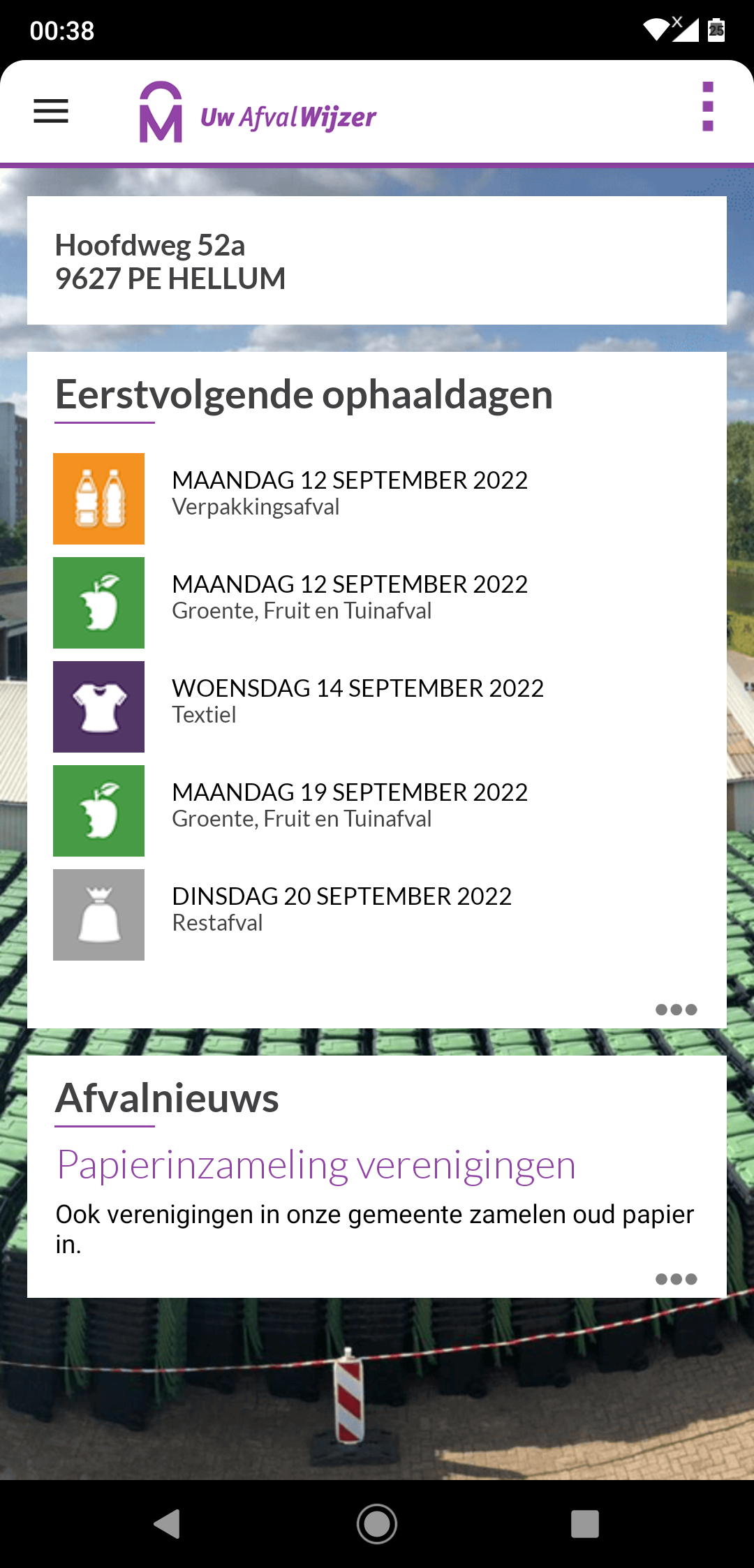
Menu
- Via het menu kunt u diverse andere onderdelen van de app bereiken. Om het menu te openen klikt u op het hamburger-icoon in de linker bovenhoek. Dit ziet er uit als 3 lijntjes boven elkaar.
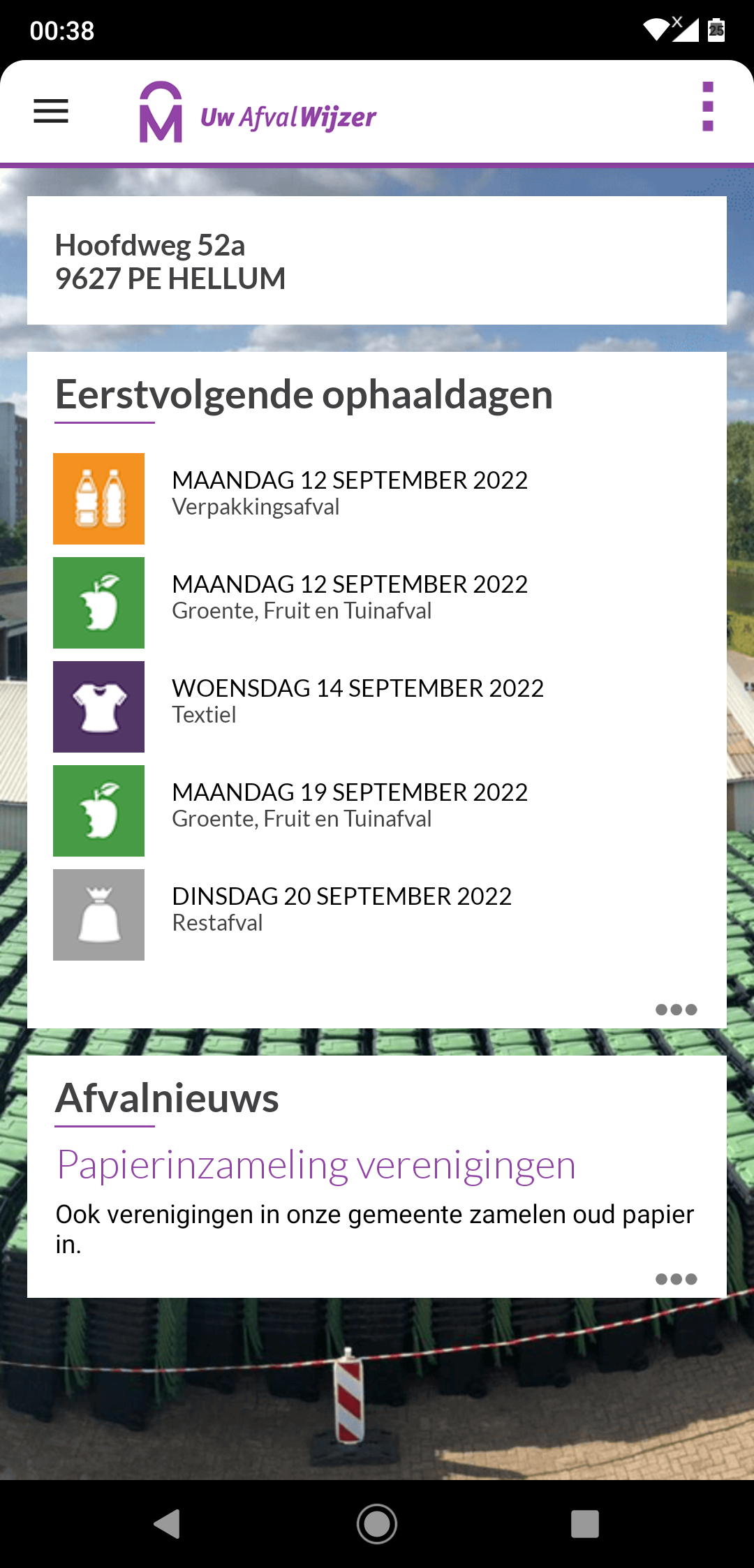
- Tik op de pijl die naar links wijst om het menu weer te sluiten.
- Tik op een menu-item om er naar toe te gaan. U ziet in het menu staan:
- Home
Hiermee gaat u terug naar de beginpagina van de app. - Afvalnieuws
Het laatste afvalnieuws vanuit de gemeente. Bijvoorbeeld vroegere routes bij tropische dagen of rituitval bij sneeuw/ijzel. - Inkomende berichten
Korte extra berichten. Meestal zijn deze meldingen ook als notificatie naar uw smartphone gestuurd. - Maandoverzicht
Een overzicht van alle ophaaldagen per maand. - Gemeente Info
Korte algemene informatie over de gemeente en de Afval Midden-Groningen app. - Afvalsoorten
Alle afvalsoorten die er in de gemeente Midden-Groningen worden ingezameld en hoe deze worden ingezameld. - Inzamellocaties
Hier kunt u op de kaart inzamellocaties van diverse afvalstromen opzoeken. U kunt een pictogram aantikken om de locaties voor de desbetreffende afvalstroom te tonen. - Meer weten?
Informatie waarmee contact op te nemen als u meer wilt weten over de afvalinzameling. - Instellingen
Hier past u de instellingen van de Afval Midden-Groningen app aan. - Sluiten
Hiermee sluit u de app af.
- Home
- Hier onder worden enkele handige schermen toegelicht.
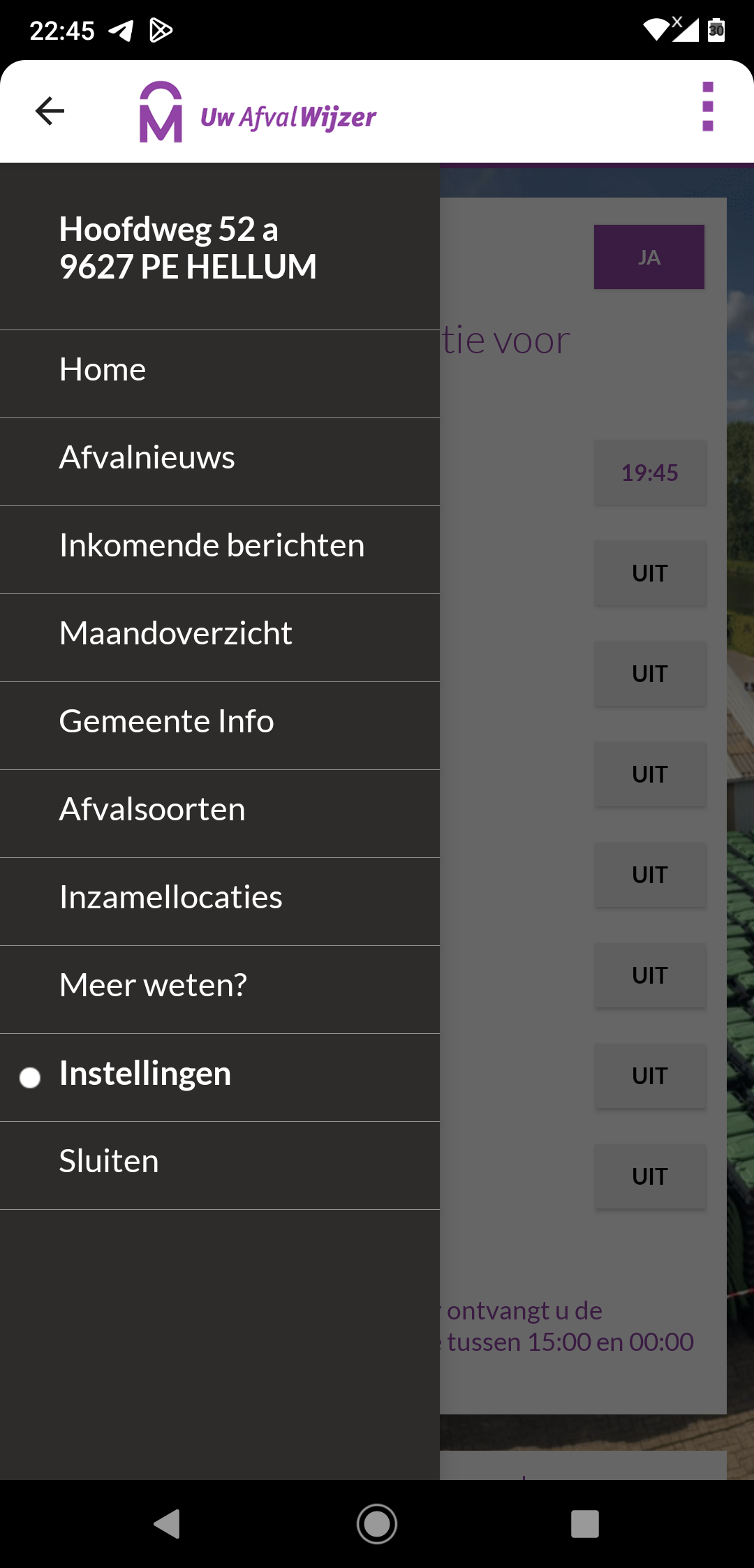
Afvalnieuws
- Hier leest u het laatste afvalnieuws vanuit de gemeente Midden-Groningen.
- Tik op de 3 puntjes in de rechter onderhoek van een item om het volledige bericht te lezen.

- Zo ziet een volledig afvalnieuwsbericht er uit.
- Tik op het kruisje in de rechter bovenhoek om terug te gaan naar het afvalnieuwsoverzicht.

Inkomende berichten
- Korte extra berichten. Meestal zijn deze meldingen ook als notificatie naar uw smartphone gestuurd.
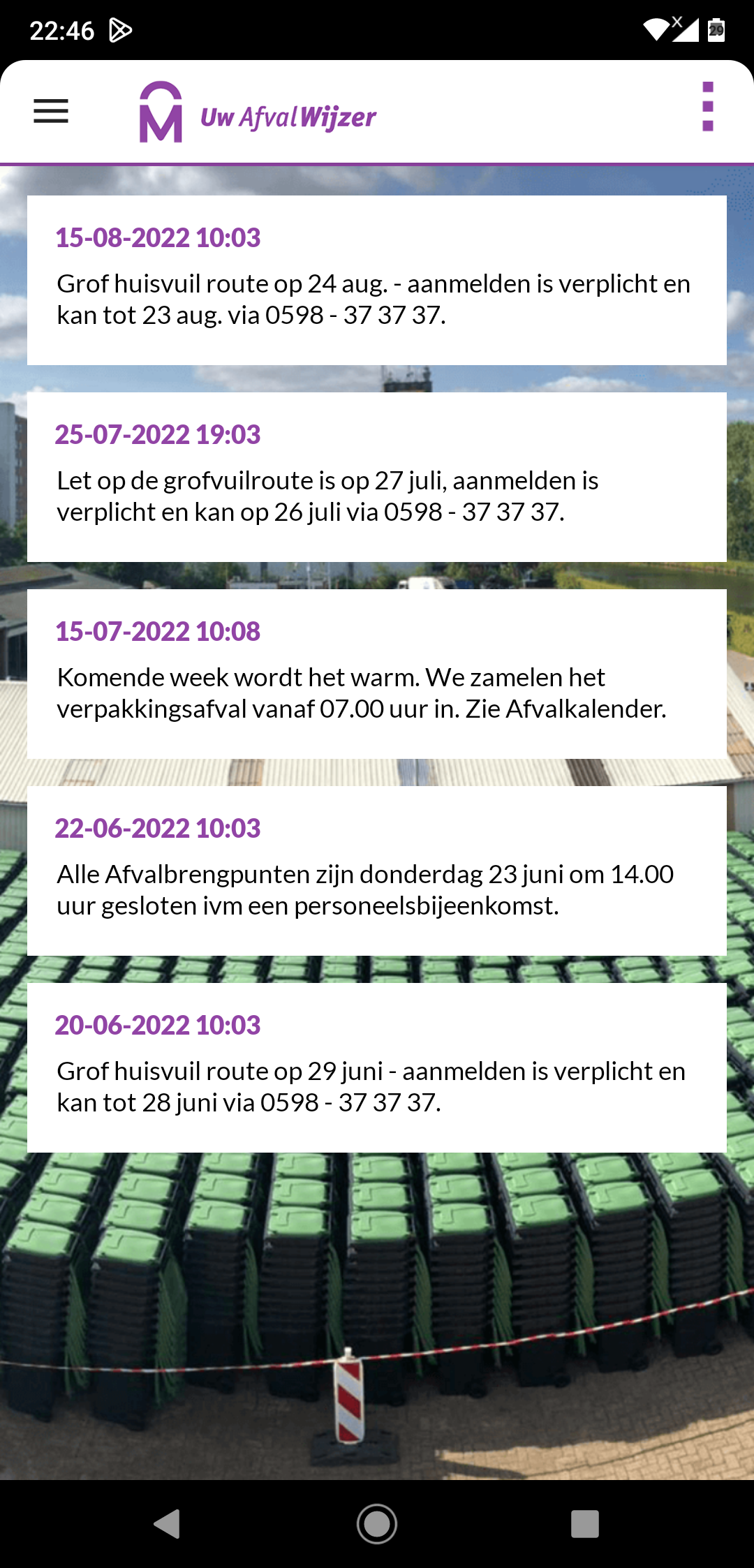
Maandoverzicht
- Een overzicht van alle ophaaldagen per maand.
- Standaard wordt de huidige maand getoond.
- Tik op de 2 horizontale lijntjes onder de huidige maand bovenaan of sleep deze naar beneden om een andere maand te kiezen.

- Vervolgens tikt u op de maand waarvan u de ophaaldagen wilt zien.
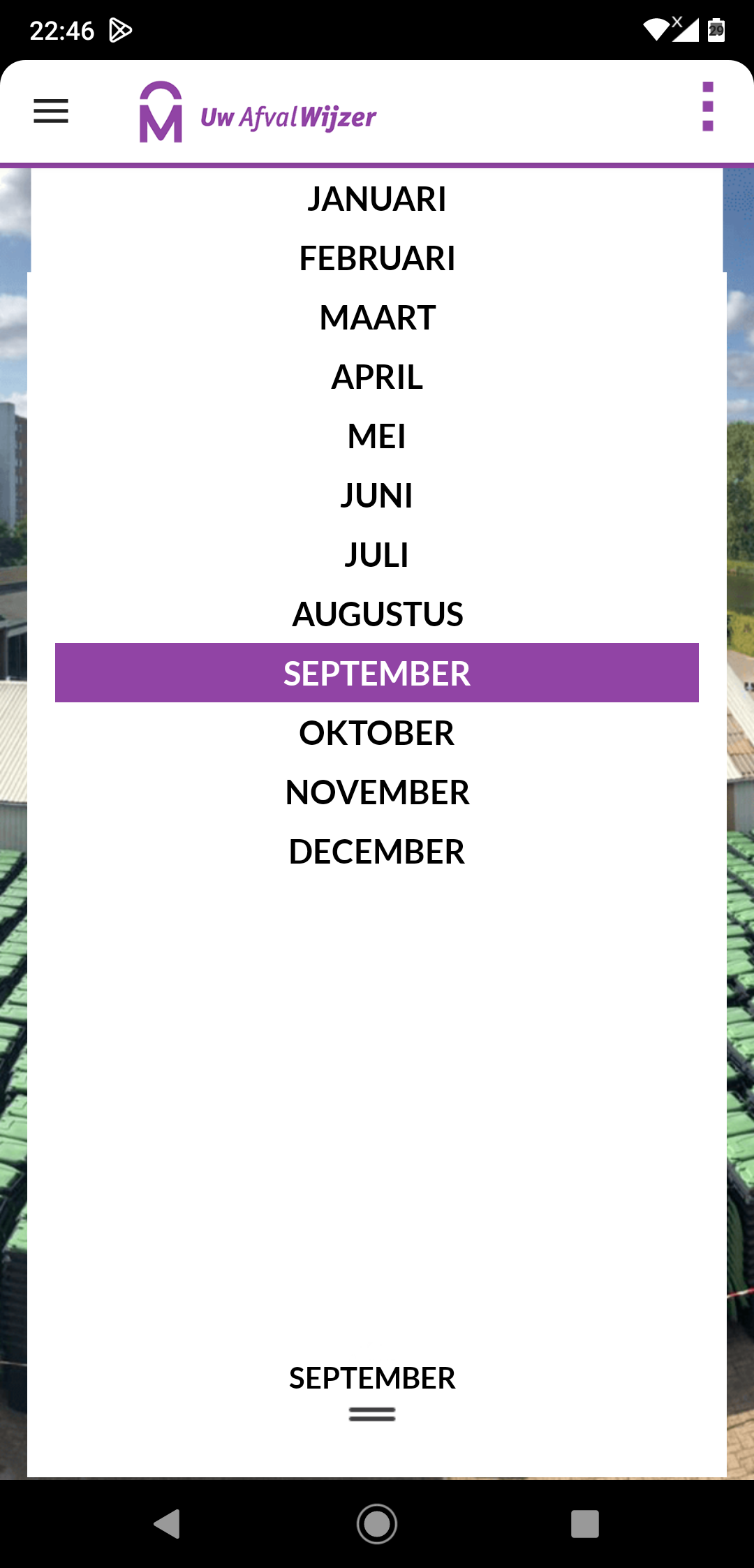
Instellingen
- Hier past u de instellingen van de Afval Midden-Groningen app aan. U heeft dit al gedaan bij het eerste gebruik van de app, maar hier kunt de instellingen dus wijzigen.
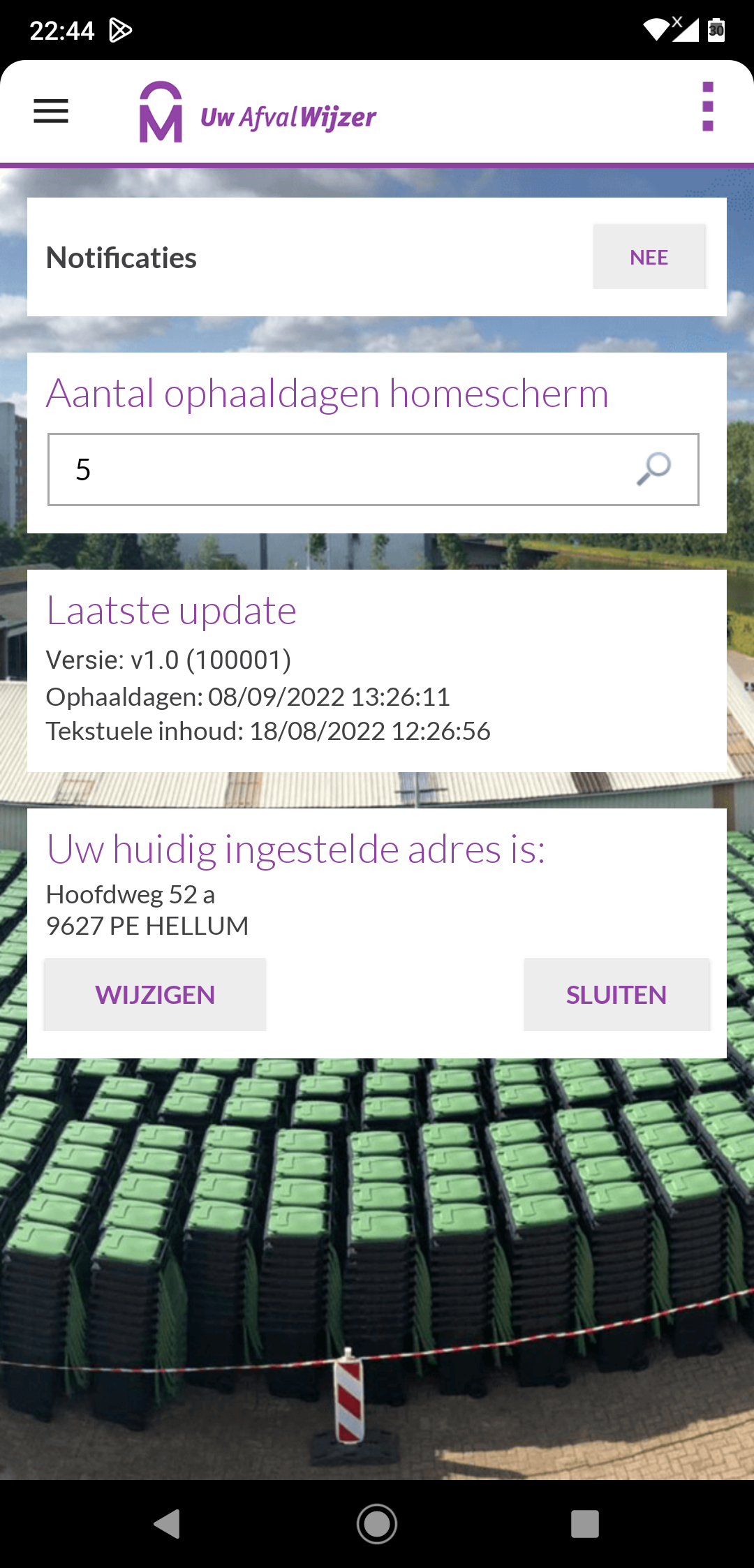
Naast gebruik van de Afvalwijzer op uw smartphone kunt u de Afvalwijzer ook op uw computer gebruiken. Hier heeft u vervolgens de mogelijkheid om in te stellen dat u de notificaties over ophaaldagen per e-mail wilt ontvangen. U krijgt via de website geen notificaties over afvalnieuws en andere belangrijke berichten zoals afwijkingen in de ophaaldagen.
Stap 1
- Ga naar https://www.mijnafvalwijzer.nl of zoek met uw zoekmachine naar mijn afvalwijzer. Meestal is het 1e zoekresultaat de website die u moet hebben. U kunt ook deze link aanklikken: https://www.mijnafvalwijzer.nl
Stap 2
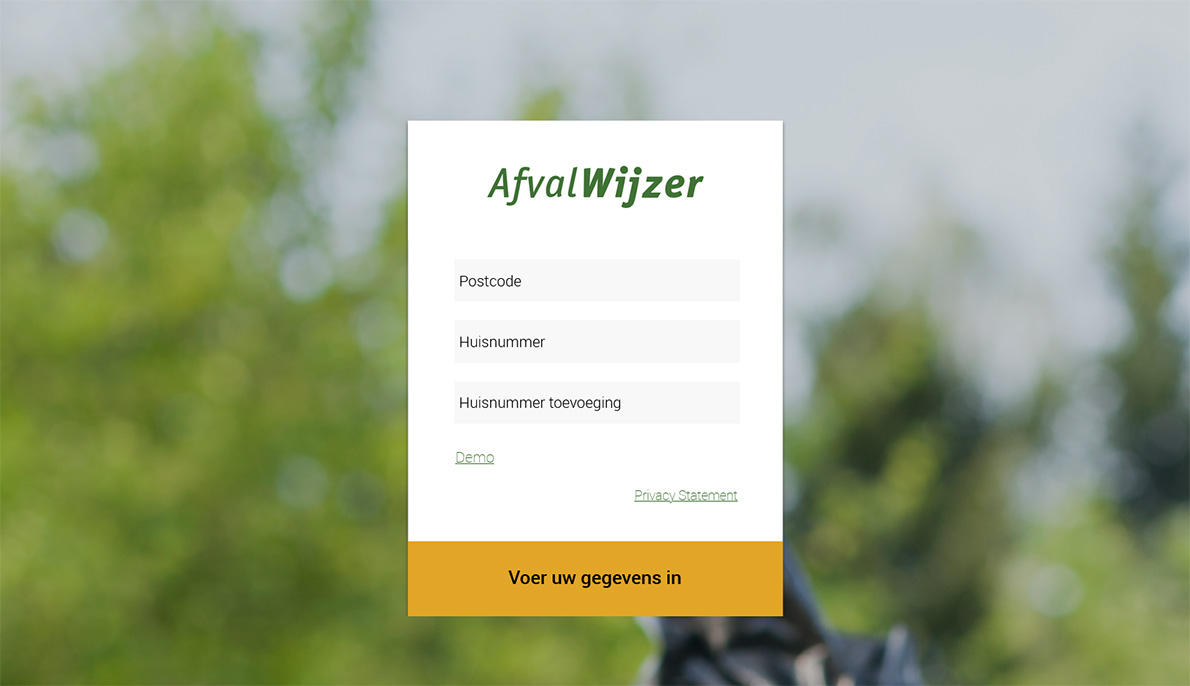
- Vul bij
Postcodeuw postcode in. - Vul bij
Huisnummeru huisnummer in. - Vul bij
Huisnummer toevoeginguw eventuele huisnummertoevoeging in.
Stap 3
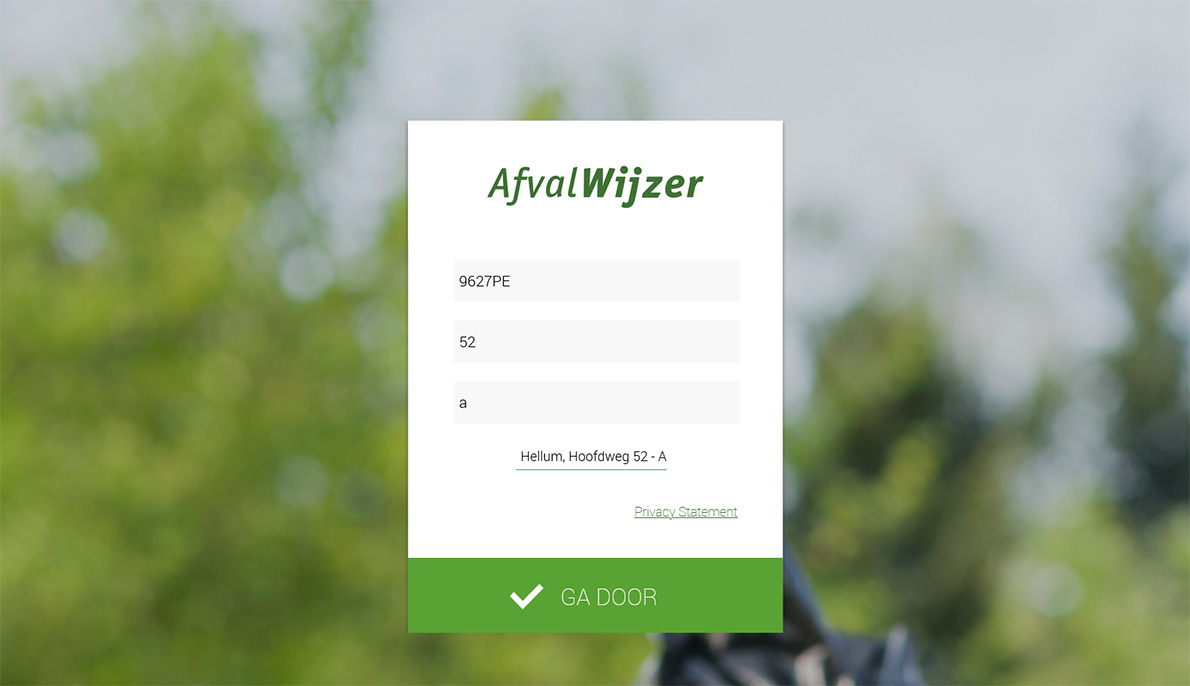
- Als u een correct adres heeft ingevuld kleurt de onderste balk groen ipv oranje.
- Klik op
GA DOOR. - Hierna wordt de beginpagina getoond.
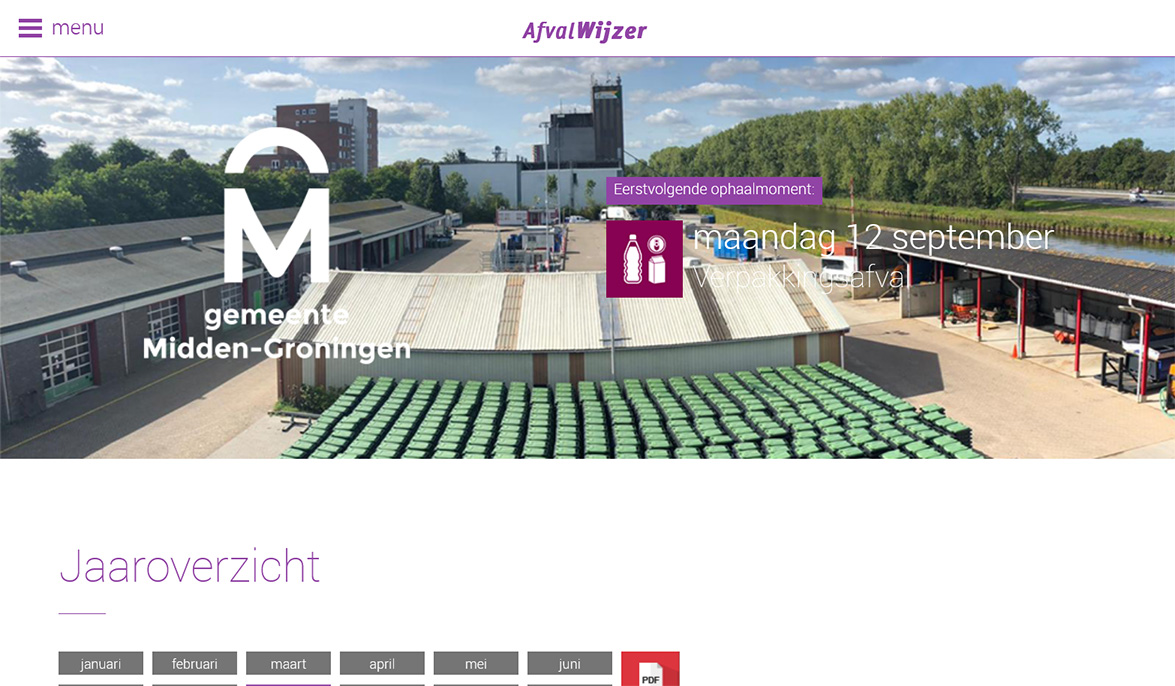
- Dit is de beginpagina.
- Linksboven ziet een hamburgermenu () met daar achter het woord menu. Klik op het icoon om het menu te openen.
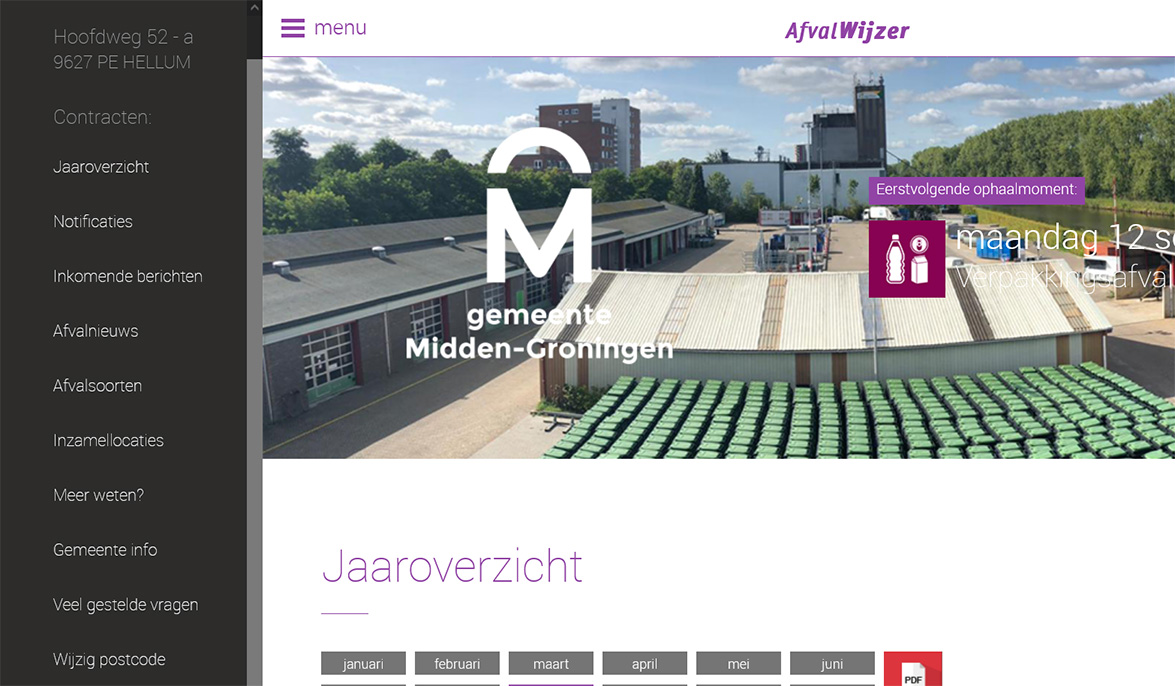
- Door op 1 van de onderdelen van het menu te klikkenverspringt de pagina naar het desbetreffende onderdeel.
- Klik nogmaals om het hamburger-icoon () om het menu te sluiten.
- De meeste onderdelen worden hier onder uitgebreid toegelicht Enkele onderdelen die daar niet worden genoemd benoemen we hier in het kort:
- Gemeente Info
Contactinformatie van de gemeente mbt vragen over afval. - Veel gestelde vragen
Antwoorden op enkele veelgestelde vragen over het Afvalwijzer systeem. - Wijzig postcode
Brengt u terug naar de 1e pagina van uw website alwaar u een ander adres kan opgeven om de afvalgegevens over te bekijken.
- Gemeente Info
Als u steeds verder naar beneden scrollt komt u diverse onderdelen op de pagina tegen. Hier onder worden ze uitgelegd:
Jaaroverzicht
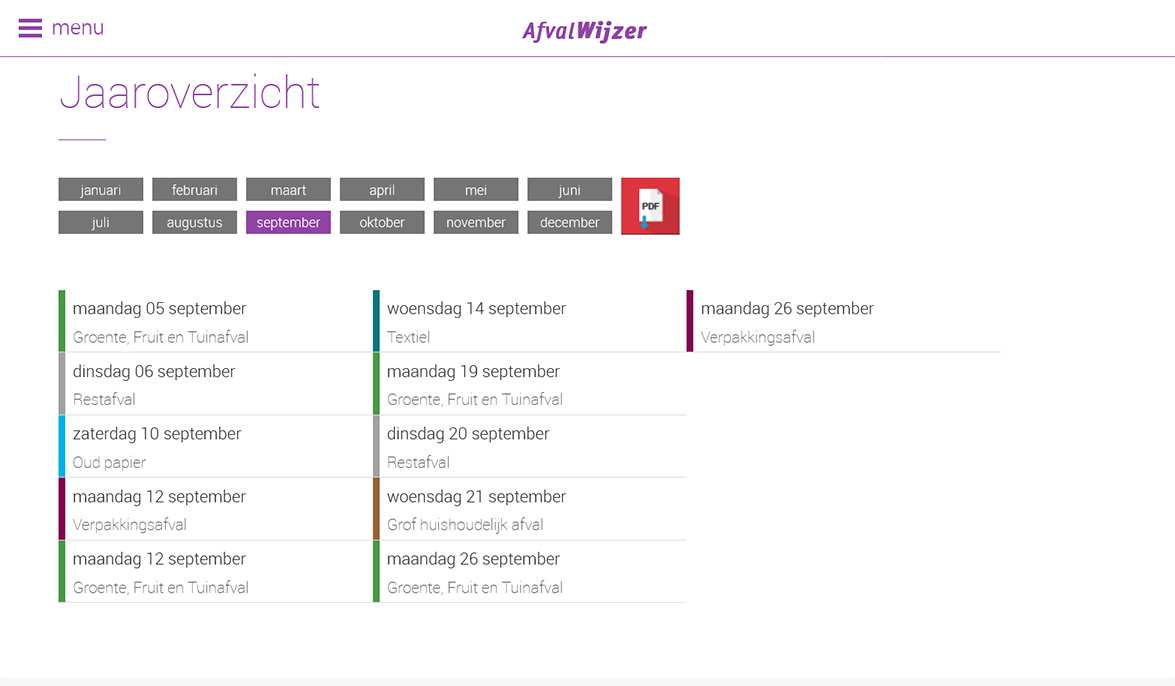
- Hier ziet u een overzicht van de ophaaldagen per maand.
- Klik op een maand om de ophaaldagen van de desbetreffende maand te bekijken.
- Klik op de knop
PDFom een PDF-document te downloaden zodat u de afvalwijzer met alle ophaaldagen kunt uitprinten.
Notificaties
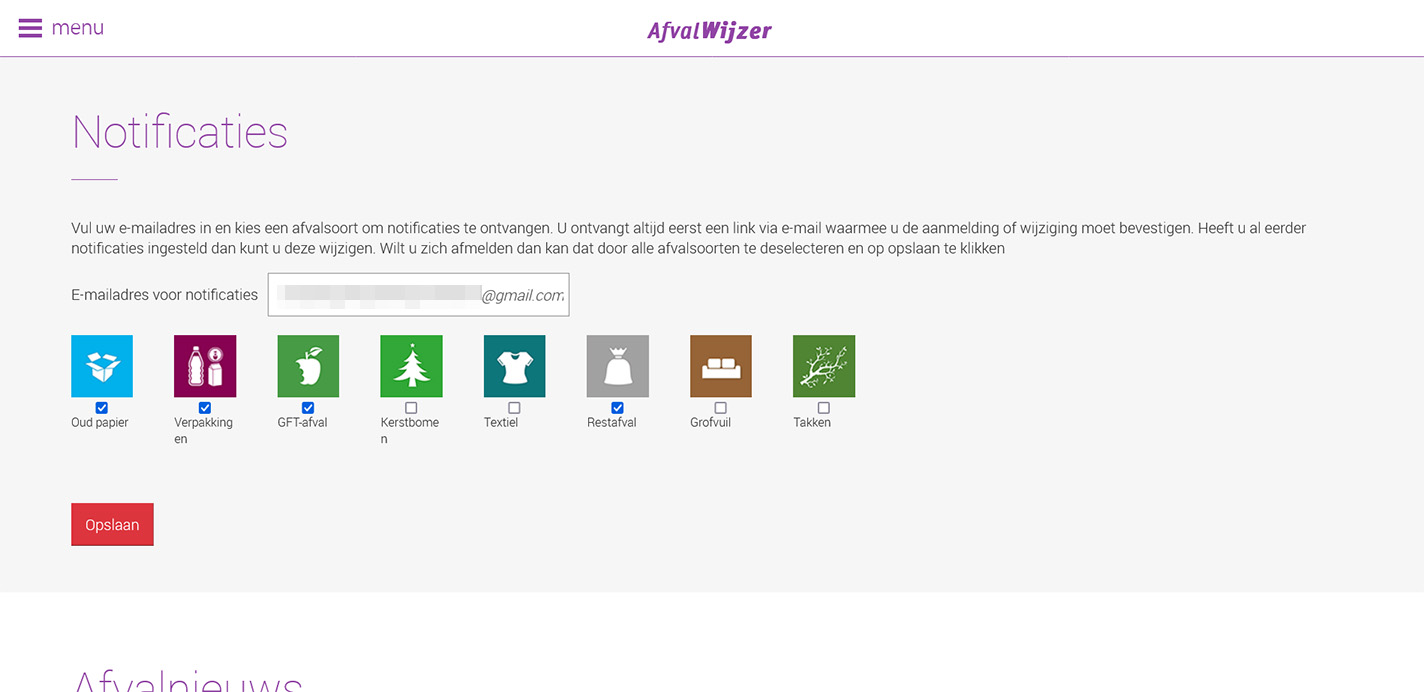
- Hier kunt u e-mailnotificaties voor ophaaldagen instellen.
- Vul bij
E-mailadres voor notificaties uw e-mailadresin. - Klik op de vakjes onder de iconen waar van u graag e-mailnotificaties wilt ontvangen.
- Klik op
Opslaanom uw keuzes op te slaan.
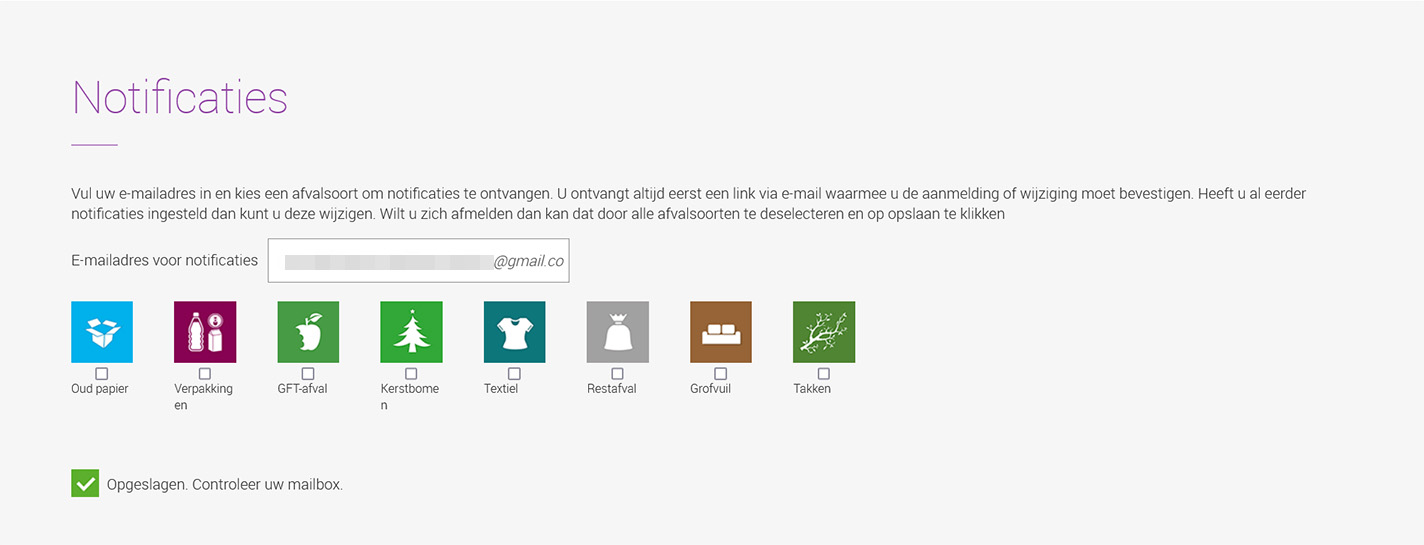
- Als alles goed is verlopen verschijnt op de plek van de knop Opslaan nu de tekst Opgeslagen. Controleer uw mailbox.
- Ga nu naar uw e-mail toe en zoek daar de mail van de Afvalwijzer op.
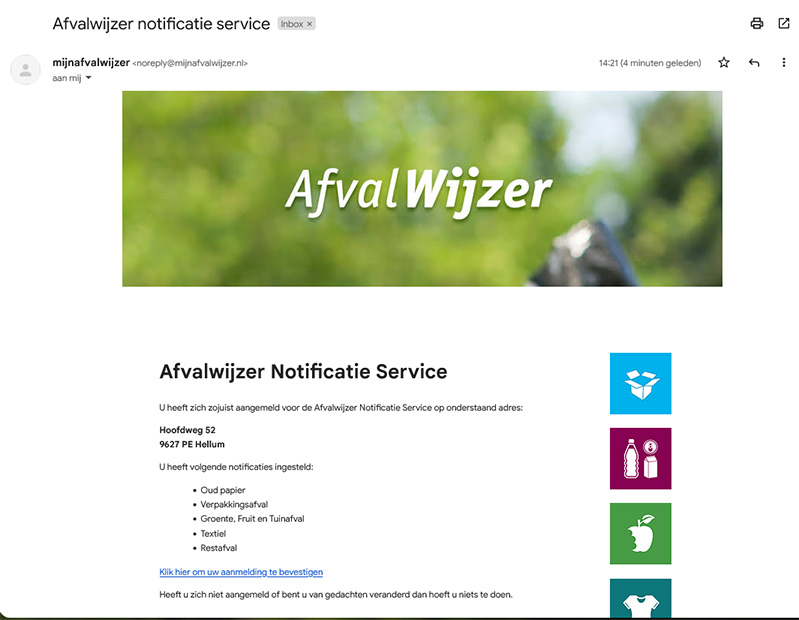
- Klik in de e-mail op de link
Klik hier om uw aanmelding te bevestigenom te bevestigen dat u e-mailnotificaties over ophaaldagen wilt ontvangen. - Vanaf nu krijgt u e-mailnotificaties wanneer de door u opgegeven afvalstromen worden opgehaald.
Afvalnieuws
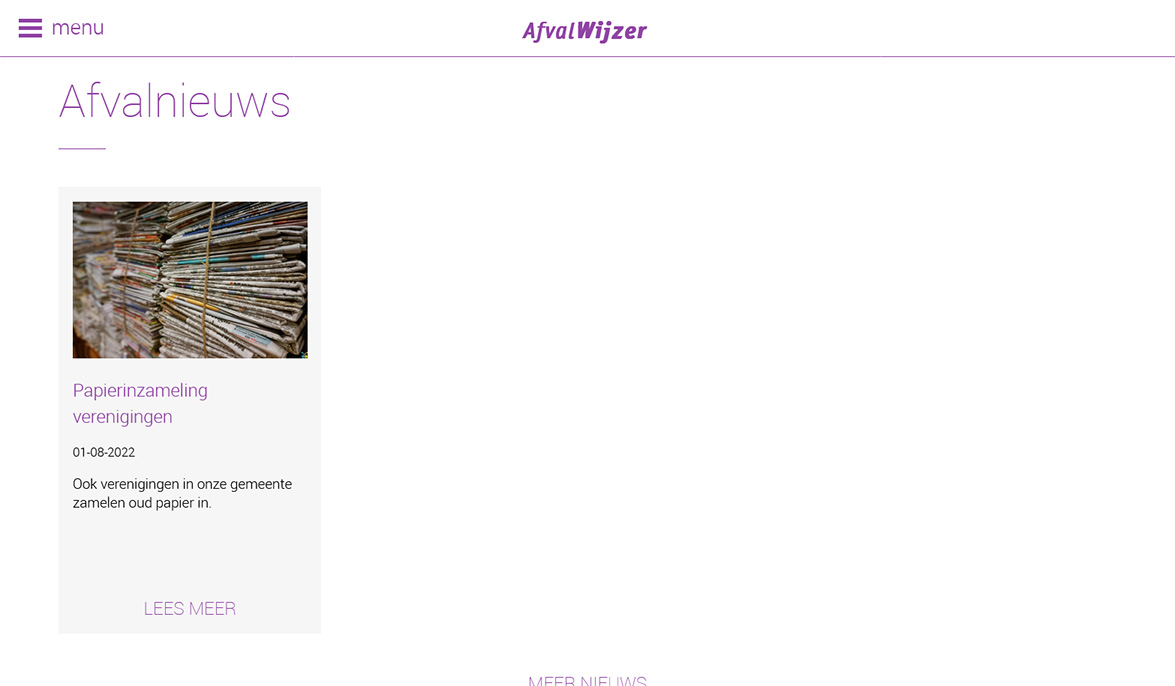
- Hier vind u het laatste afvalnieuws. Klik op
Lees meerin een blokje om het hele nieuwsbericht te lezen.
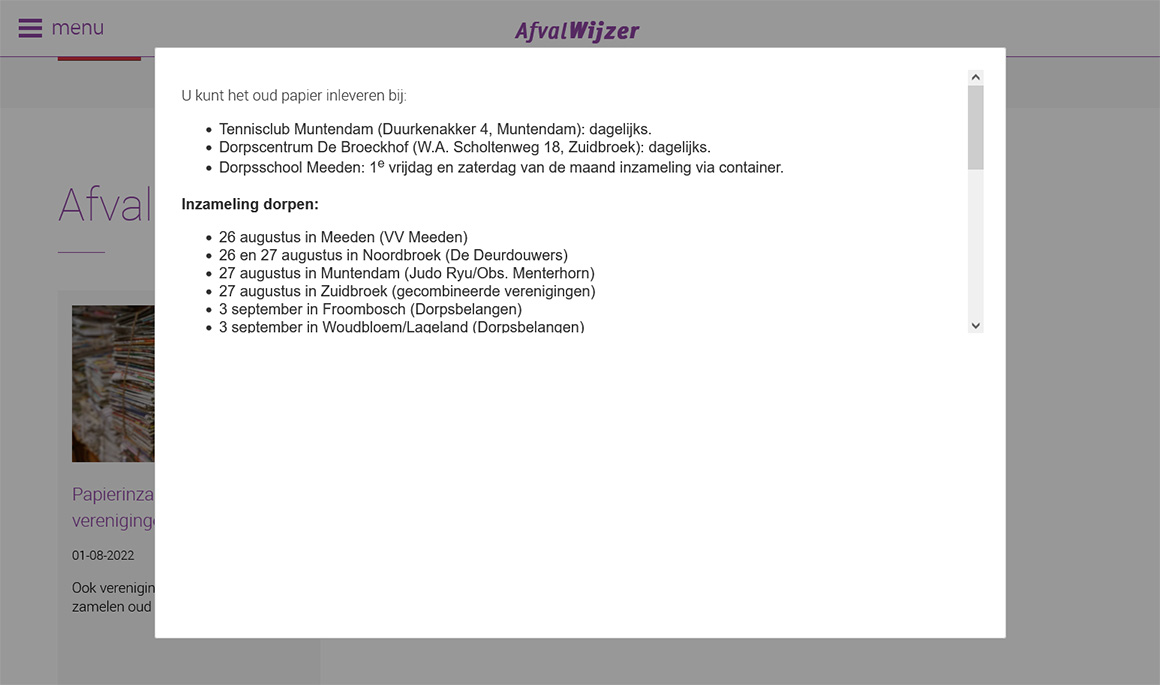
- Normaal gesproken hoort rechtsboven in het witte blok een kruisje te verschijnen om het nieuwsbericht te sluiten. Tijdens het maken van deze documentatie verscheen het kruisje echter niet. Dit is dus geen fout van uw computer.
Afvalsoorten
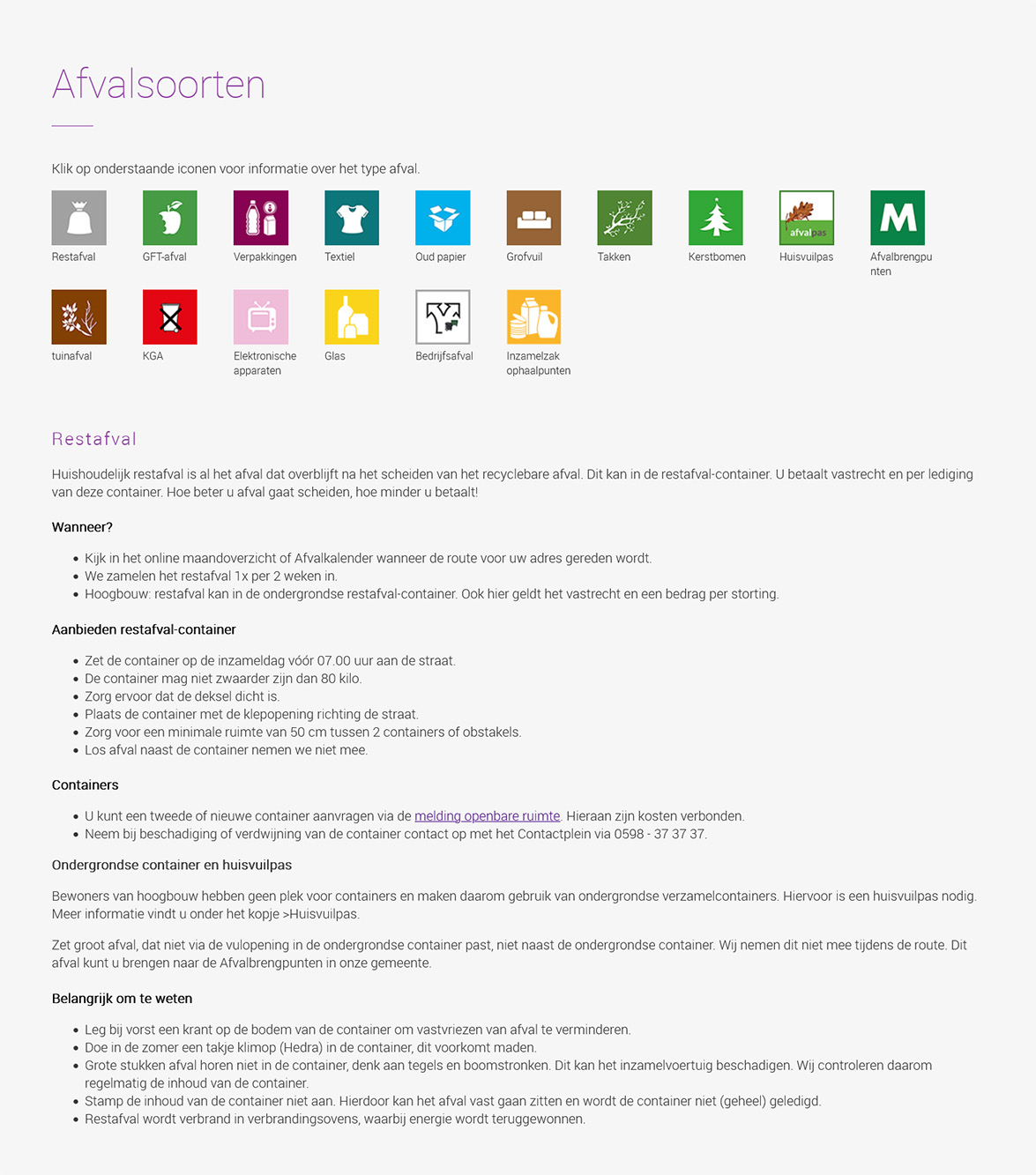
- Klik op een icoon van een afvalsoort om alle informatie over de inzameling van die afvalsoort te lezen. De uitleg verschijnt dan direct onder de rij iconen.
Inzamellocaties
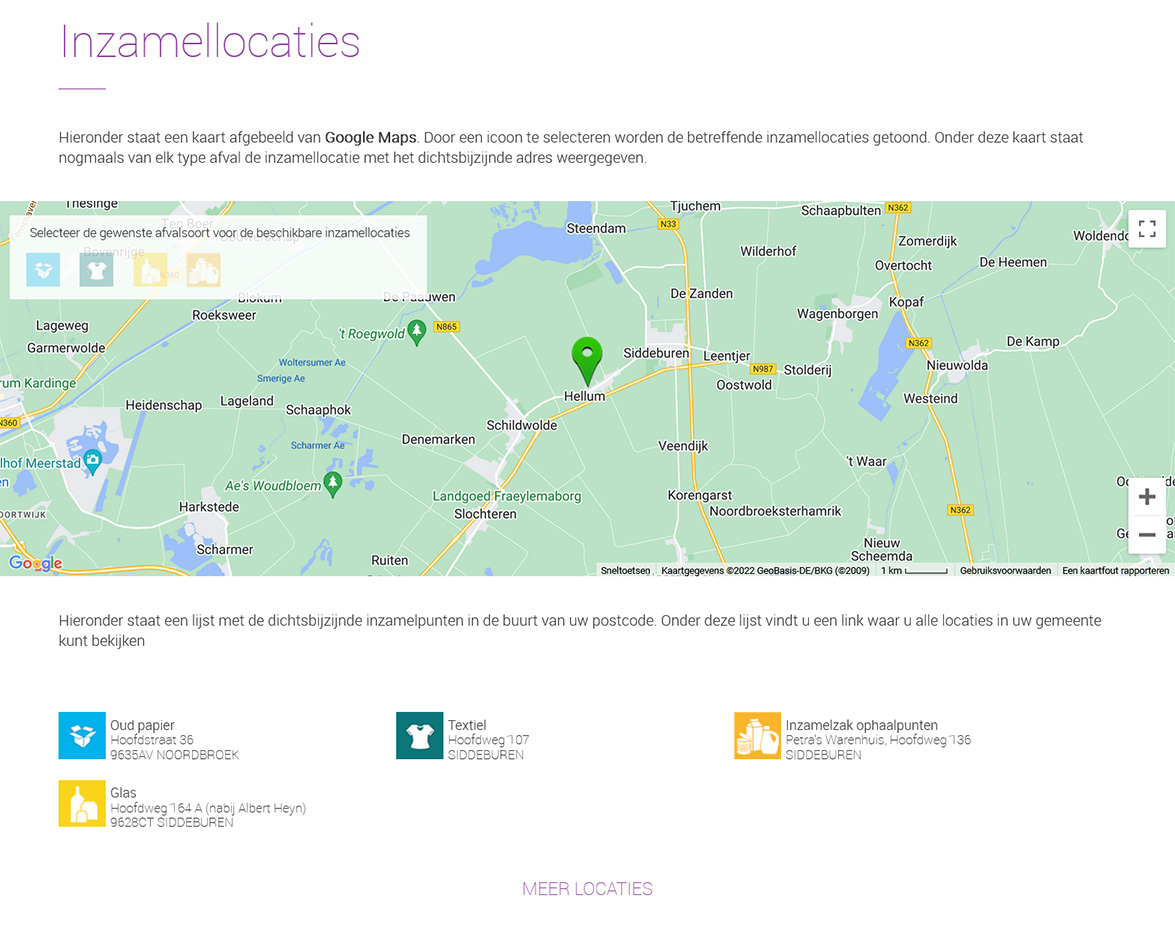
- Hier kunt u vaste inzamellocaties voor verschillende afvalstromen vinden.
- Klik op een icoon van een afvalstroom in de linkerbovenhoek van de kaart om de locaties te tonen.
- Klik op
MEER LOCATIESom alle vaste inzamellocaties te tonen in een lijst.
Meer weten?
- Hier vind u contactinformatie van de gemeente als u nog nadere vragen over de afvalinzameling heeft.
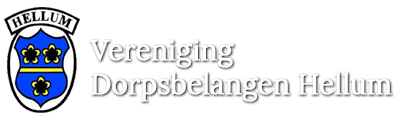
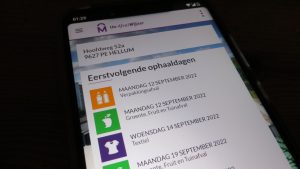
Je moet ingelogd zijn om een reactie te plaatsen.